نحوه استفاده از توییتر

برای شروع دریافت توییت ها از منبع آماده هستید، اما نمی دانید از کجا شروع کنید؟ ما شما را تحت پوشش قرار داده ایم.
ما یک راهنمای برای پاسخگویی به تمام سوالات مهم شما در مورد نحوه استفاده از توییتر از نحوه ارسال پیامک تا نحوه برنامه ریزی یک توییت ایجاد کرده ایم. زمانی که این مقاله را تمام کنید، یک متخصص توییتر خواهید بود.
برای یادگیری نحوه استفاده از توییتر مراحل زیر را دنبال کنید.
چگونه یک حساب توییتر بسازیم
1. برو به وب سایت توییتر
2. نحوه ثبت نام را انتخاب کنید. گزینه های شما از طریق گوگل، اپل، شماره تلفن یا ایمیل هستند و مراحل را دنبال کنید. نحوه ثبت نام با شماره تلفن یا ایمیل را به شما آموزش خواهیم داد.
نحوه تنظیم حساب توییتر خود را انتخاب کنید.
اعتبار: اسکرین شات: توییتر
3. اطلاعات خود را وارد کنید. سپس «بعدی» را انتخاب کنید.
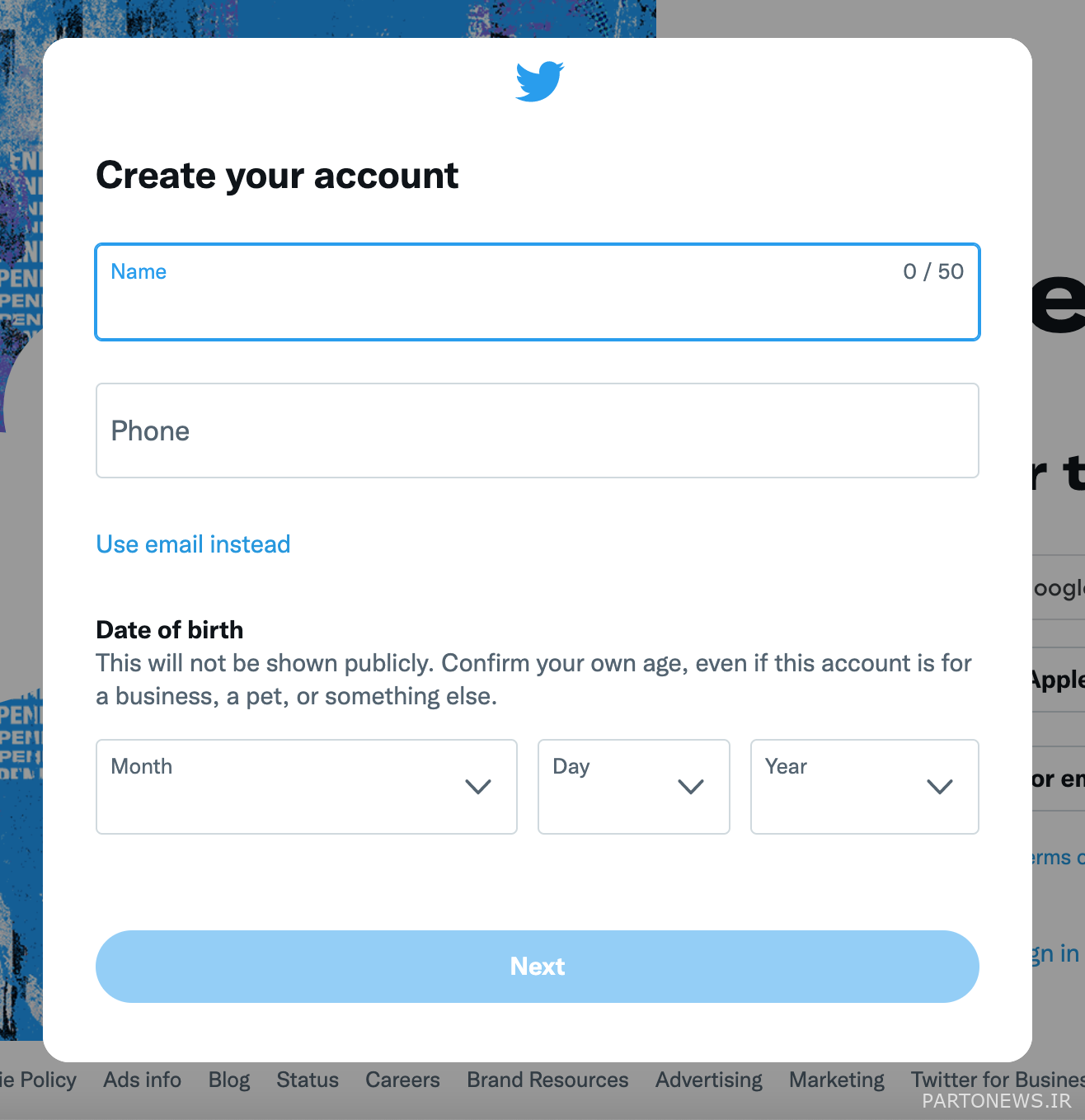
پس از وارد کردن اطلاعات خود، “بعدی” را انتخاب کنید.
اعتبار:
4. توییتر برای تأیید حساب شما یک پیامک یا ایمیل برای شما ارسال می کند
5. حساب خود را با کلیک کردن روی پیوندی که توییتر برای شما پیامک یا ایمیل ارسال کرده است، تأیید کنید
6. توییتر خود را سفارشی کنید! از شما خواسته می شود که فیلدهایی را در مورد علایق خود، افرادی که می خواهید دنبال کنید و نام @ خود را پر کنید.
چگونه حساب توییتر خود را در دسکتاپ خصوصی کنید
انتخاب «محافظت از توییتهای شما» که به «خصوصی رفتن» نیز معروف است، ممکن است برای شما مناسب باشد. این بدان معنی است که پست ها و اطلاعات شما فقط برای دنبال کنندگان قابل مشاهده خواهد بود و دنبال کنندگان جدید آینده باید ابتدا اجازه شما را بگیرند.
1. به وب سایت توییتر بروید
2. “بیشتر” را در سمت راست صفحه انتخاب کنید
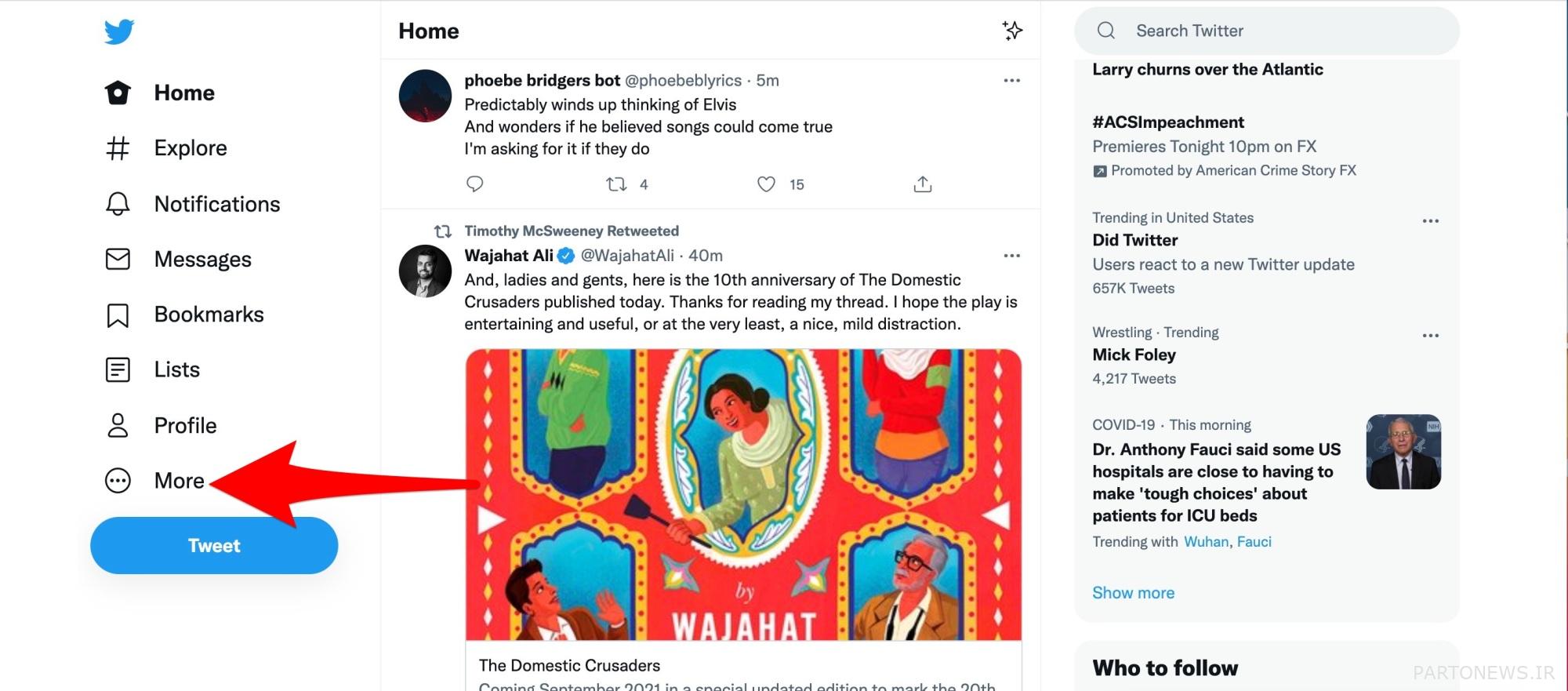
“بیشتر” را انتخاب کنید.
اعتبار: اسکرین شات: توییتر
3. “تنظیمات و حریم خصوصی” را انتخاب کنید
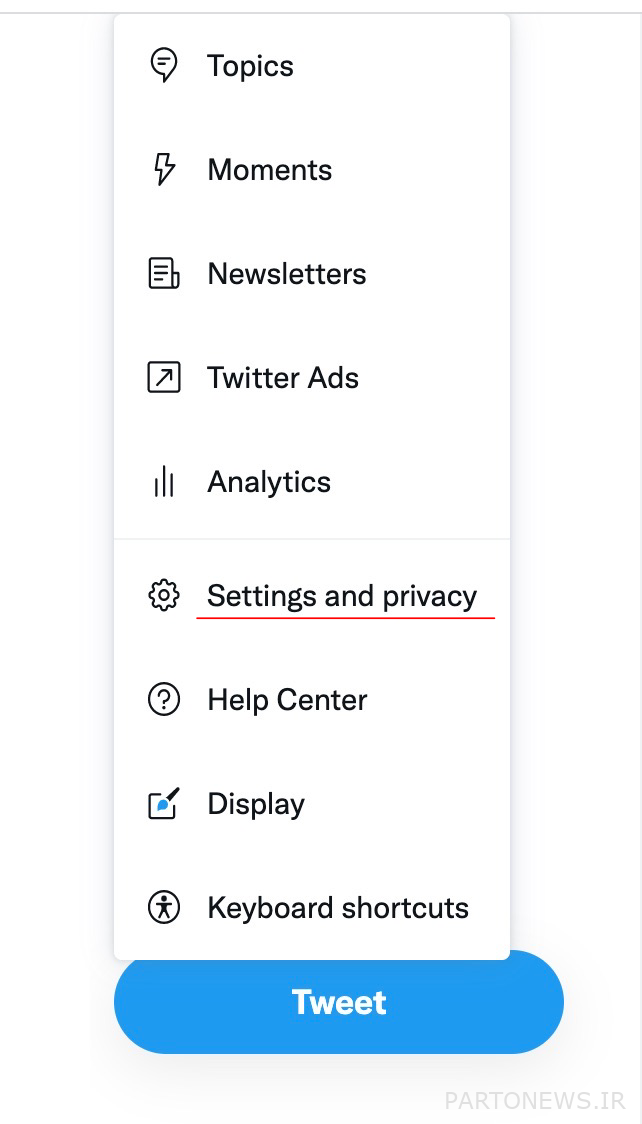
“تنظیمات و حریم خصوصی” را انتخاب کنید.
اعتبار: اسکرین شات: توییتر
4. “مخاطب و برچسب گذاری” را انتخاب کنید
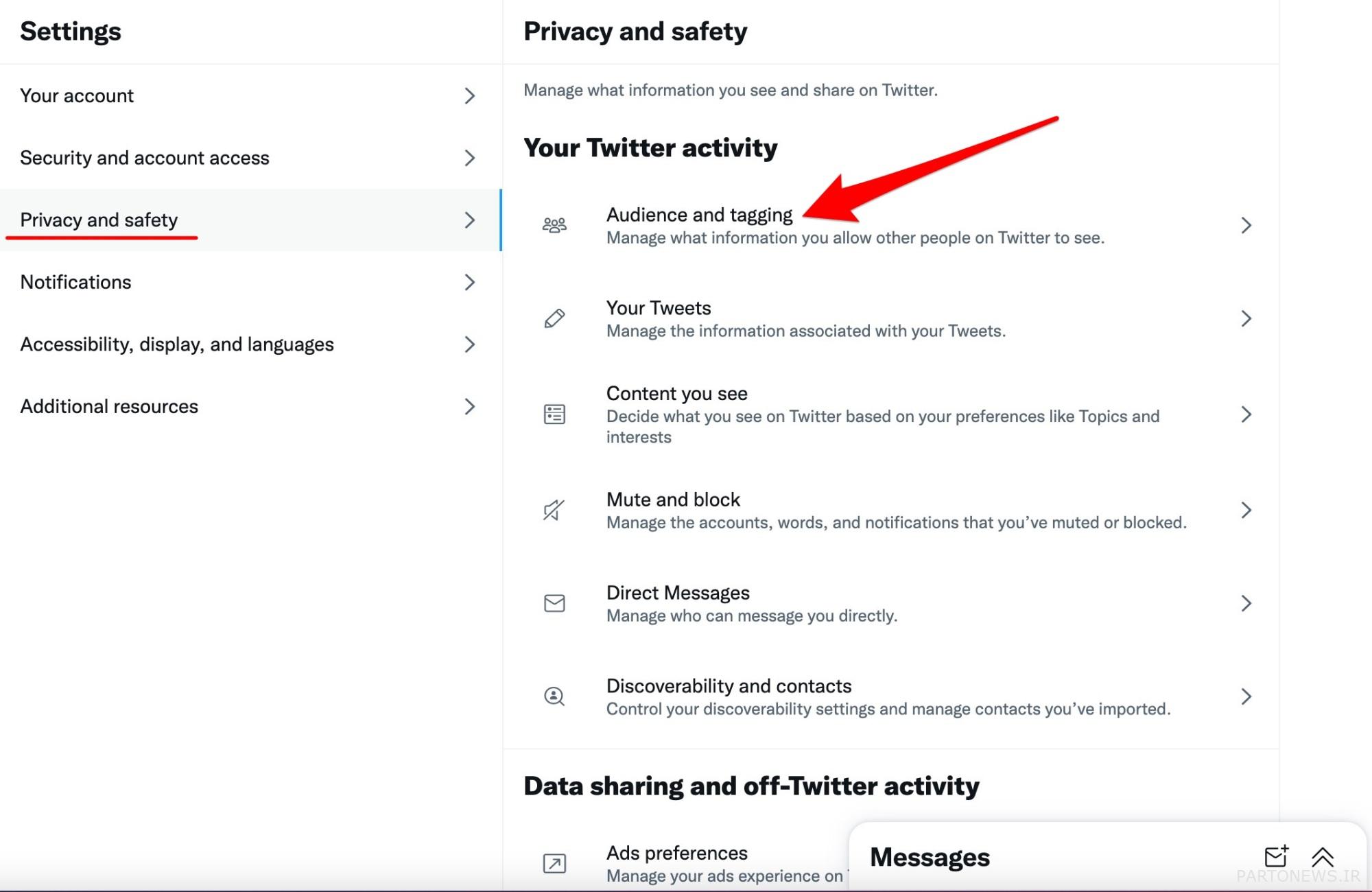
“مخاطب و برچسب گذاری” را انتخاب کنید.
اعتبار: اسکرین شات: توییتر
5. “Protect your Twitters” را انتخاب کنید
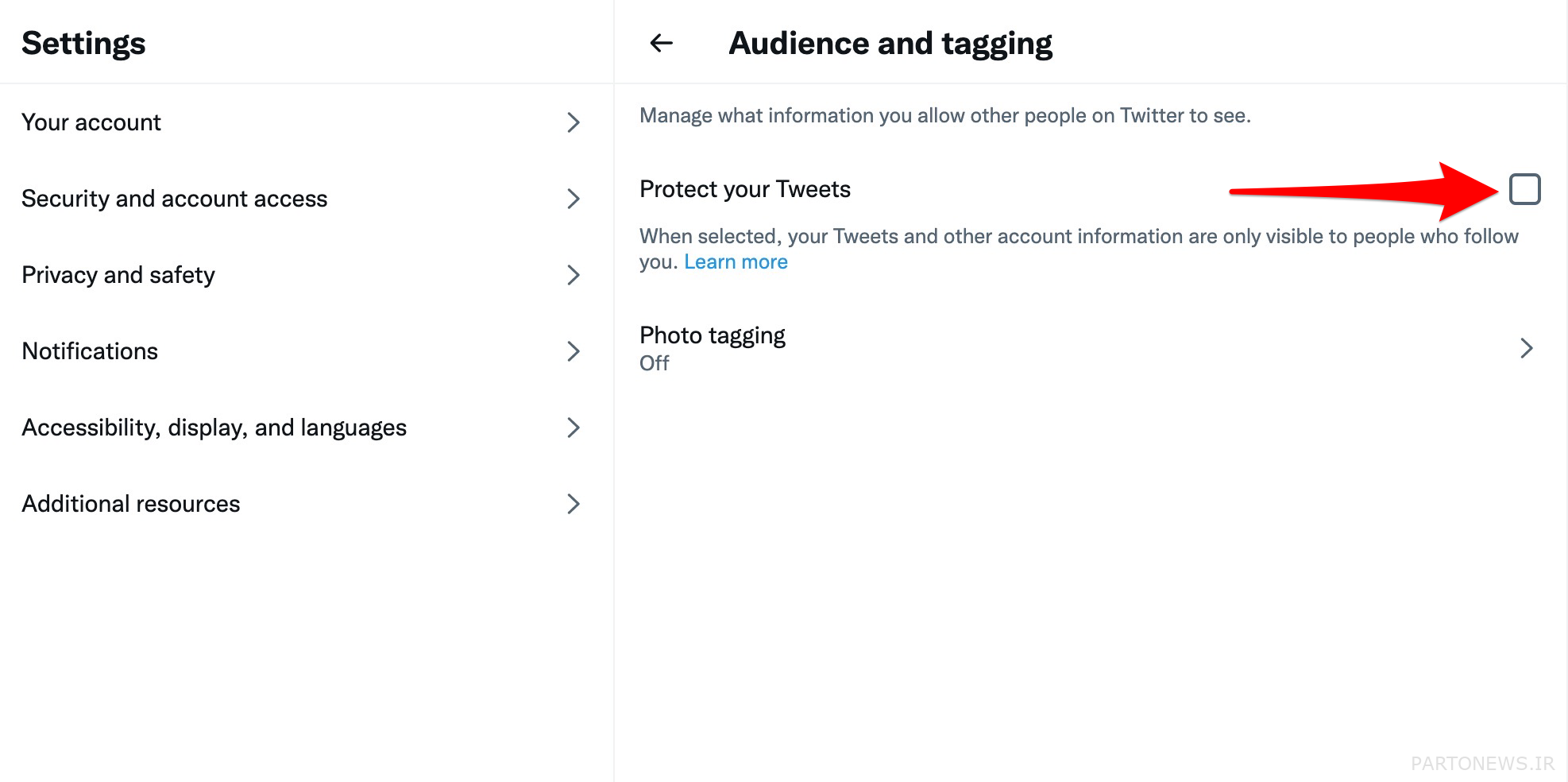
کادر کنار «محافظت از توییتهای خود» را انتخاب کنید.
اعتبار: اسکرین شات: توییتر
چگونه حساب توییتر خود را در برنامه خصوصی کنیم
1. برنامه توییتر را باز کنید
2. انگشت خود را به سمت راست در هر نقطه بکشید تا یک منو از سمت چپ صفحه نمایش ظاهر شود
3. روی «تنظیمات و حریم خصوصی» در پایین صفحه ضربه بزنید
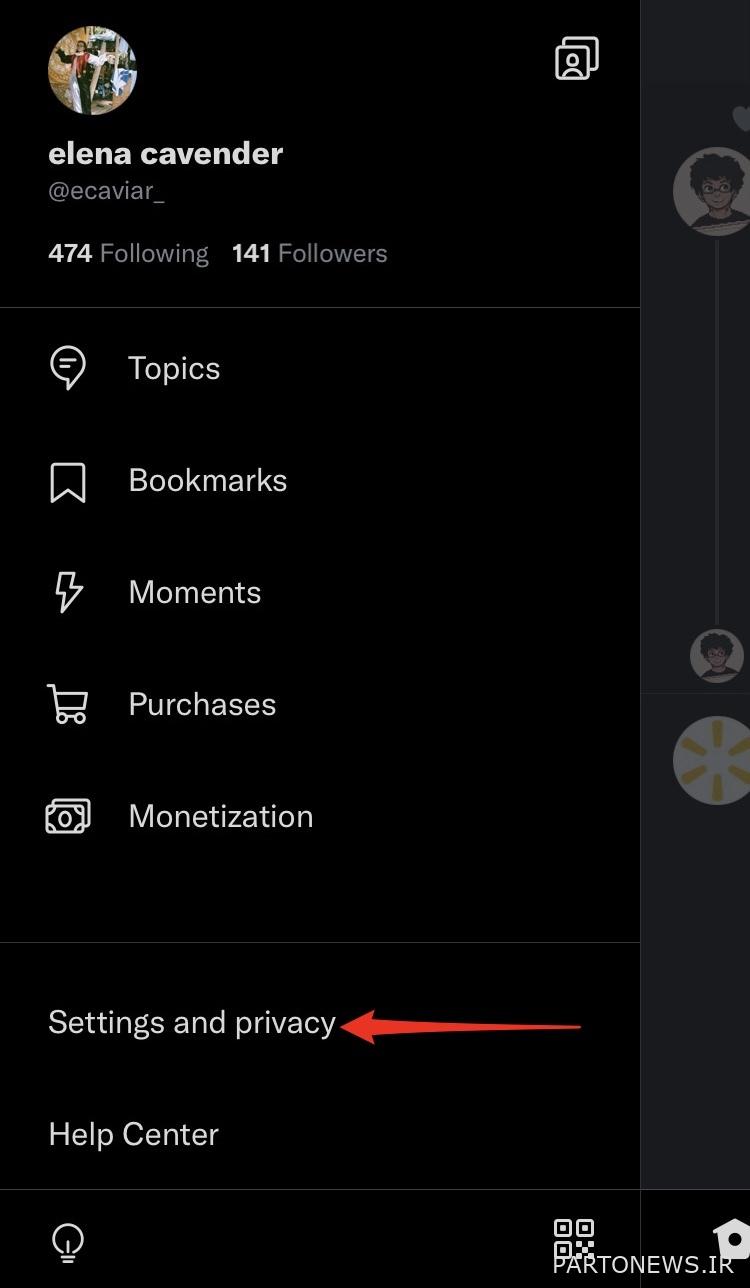
“تنظیمات و حریم خصوصی” را انتخاب کنید.
اعتبار: اسکرین شات: توییتر
4. روی «حریم خصوصی و ایمنی» ضربه بزنید
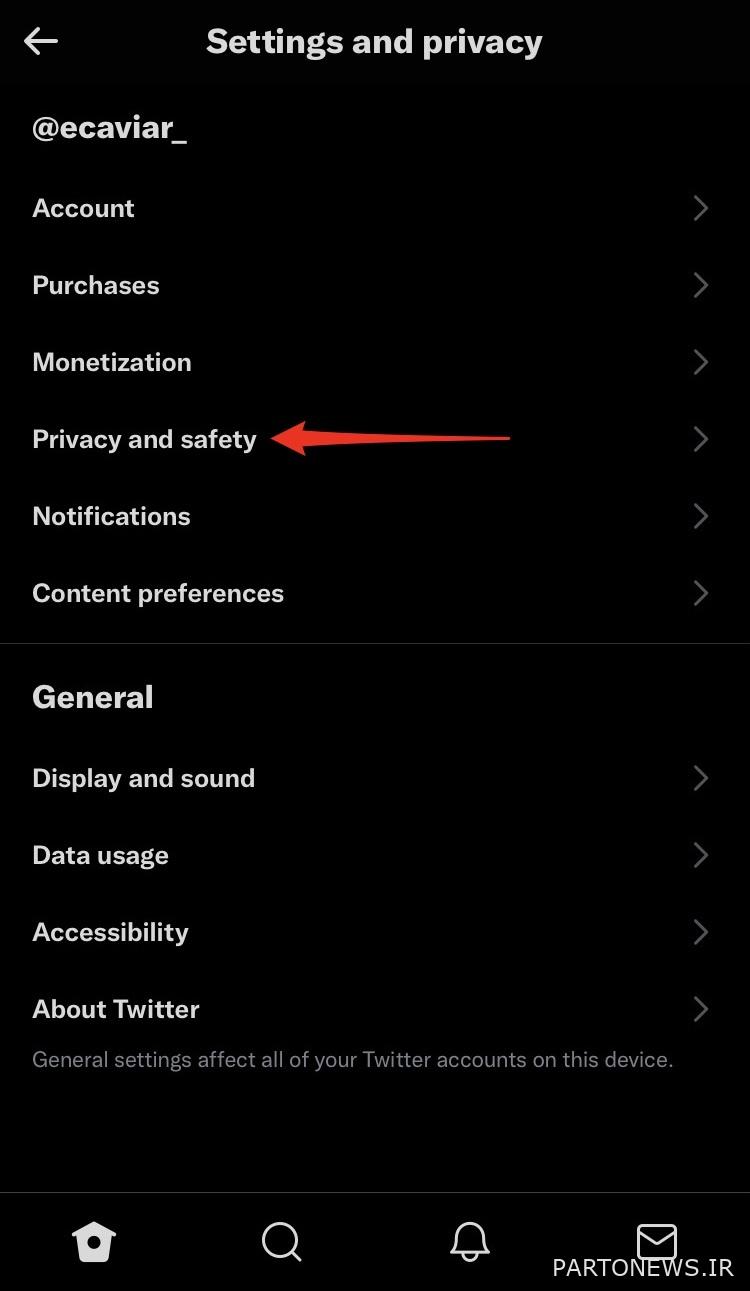
“حریم خصوصی و ایمنی” را انتخاب کنید.
اعتبار: اسکرین شات: توییتر
5. روی دایره سفید کنار «محافظت از توییتها» ضربه بزنید
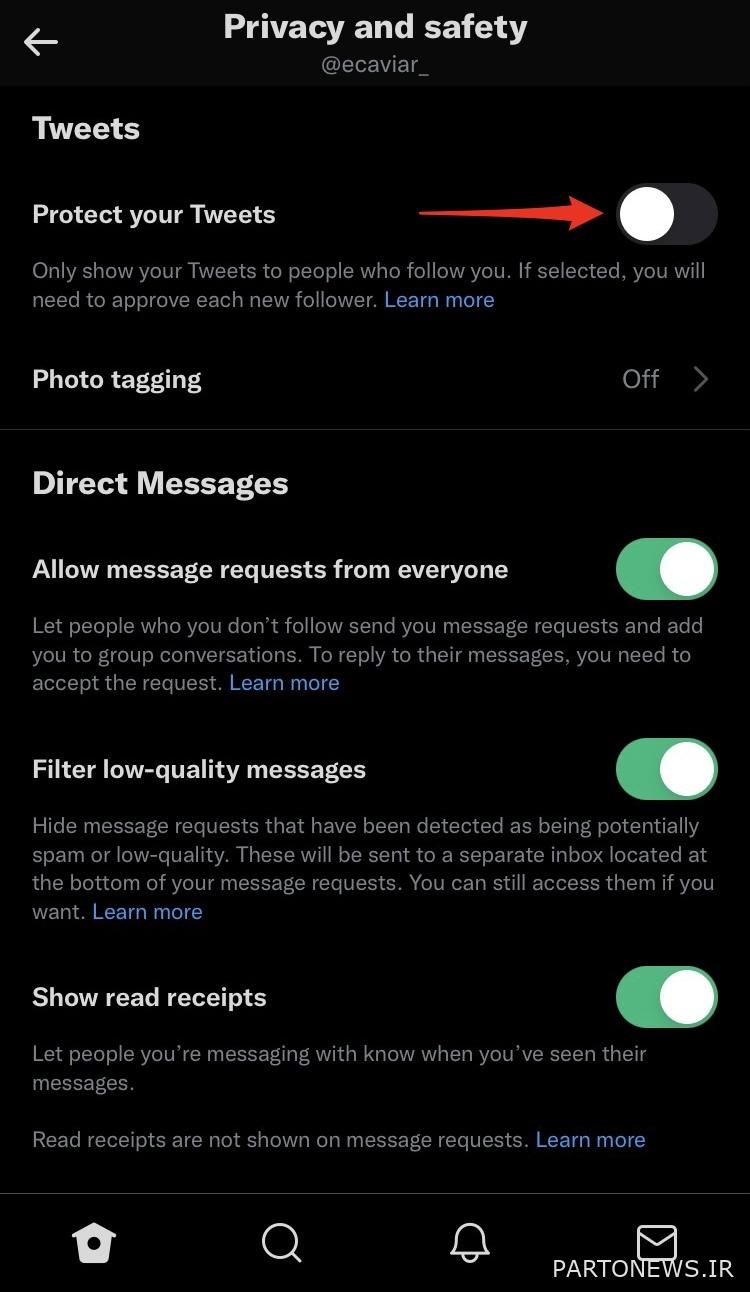
سبز شدن بیضی نشان می دهد که حساب توییتر شما خصوصی است.
اعتبار: اسکرین شات: توییتر
نحوه ارسال DM در توییتر در دسکتاپ
1. به وب سایت توییتر بروید
2. “پیام ها” را در سمت راست صفحه یا در گوشه سمت راست پایین صفحه انتخاب کنید.
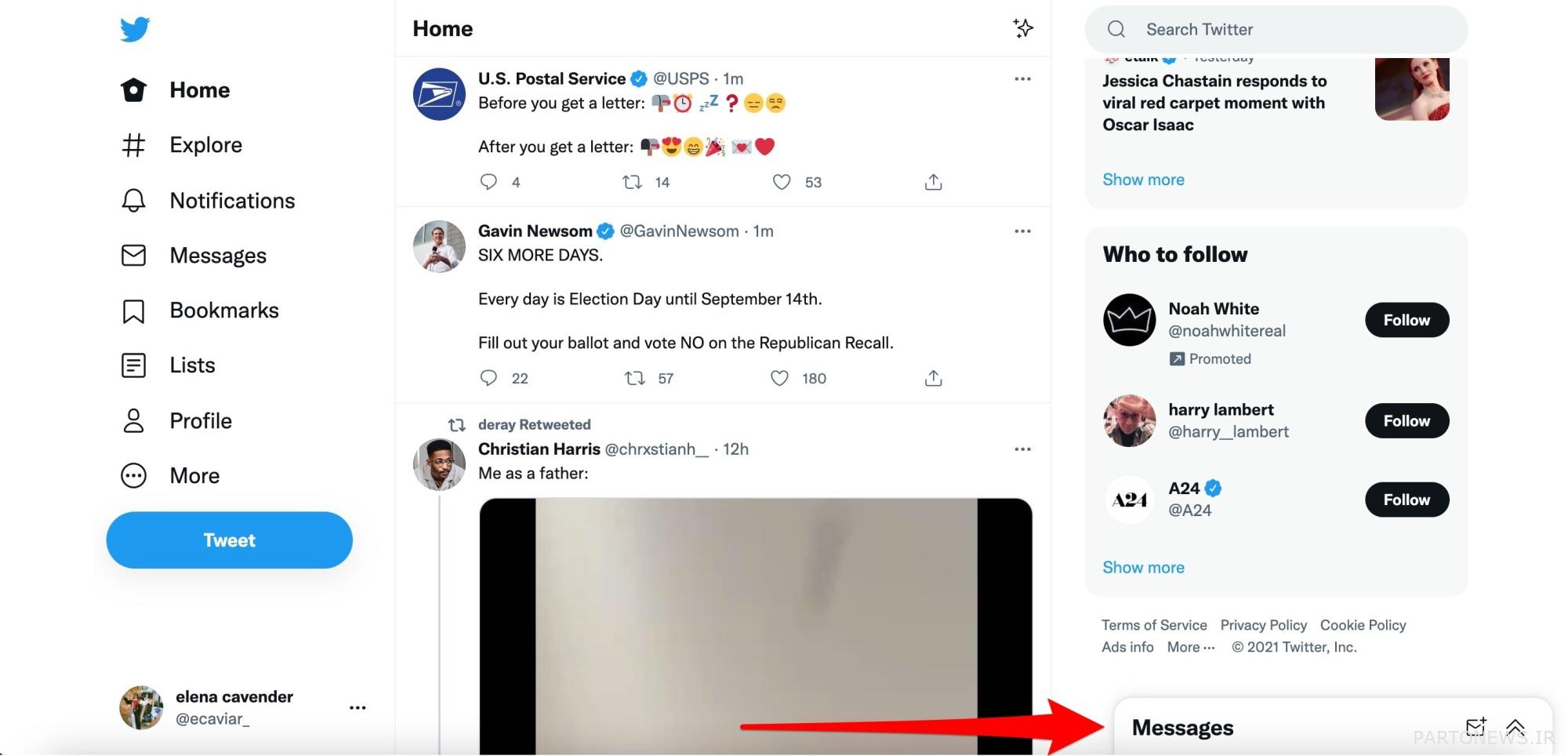
“پیام ها” را انتخاب کنید.
اعتبار: اسکرین شات: توییتر
3. برای ایجاد یک پیام جدید، نماد پاکت را انتخاب کنید
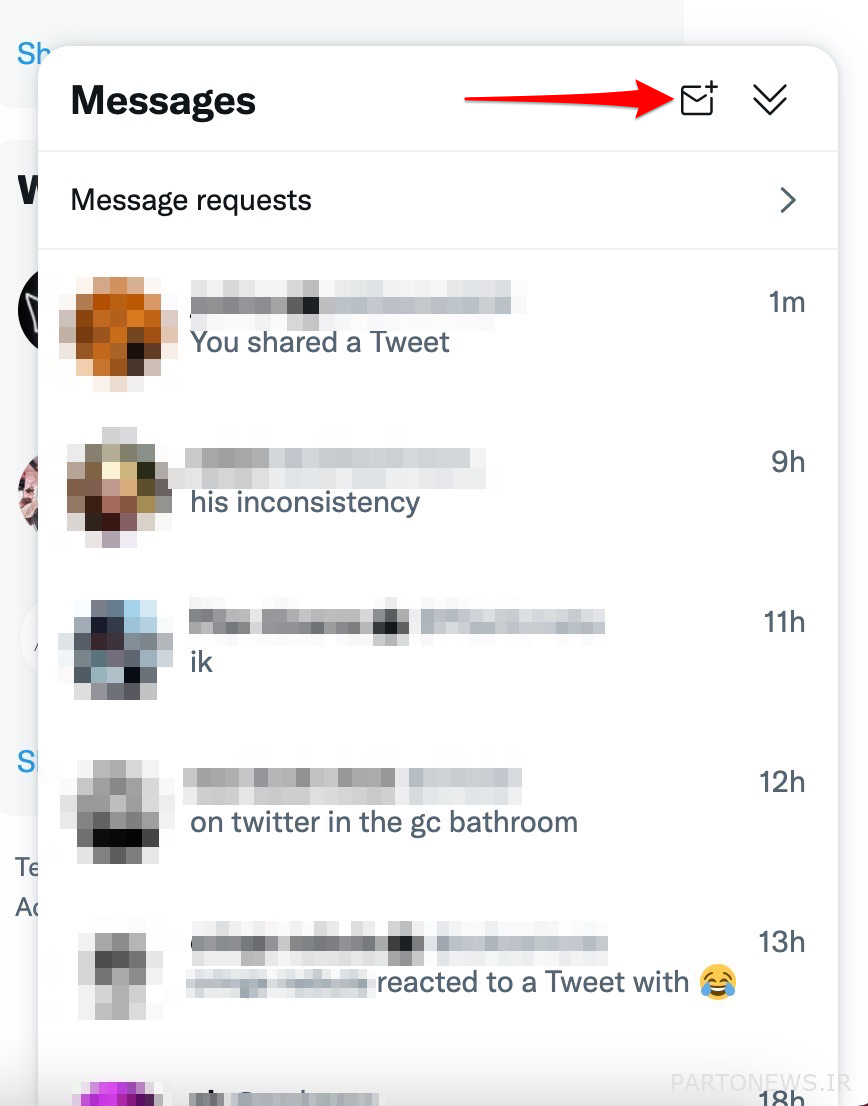
نماد پاکت را انتخاب کنید.
اعتبار: اسکرین شات: توییتر
4. کاربر توییتری را که می خواهید dm کنید جستجو کنید و آن کاربر را انتخاب کنید
5. “بعدی” را انتخاب کنید
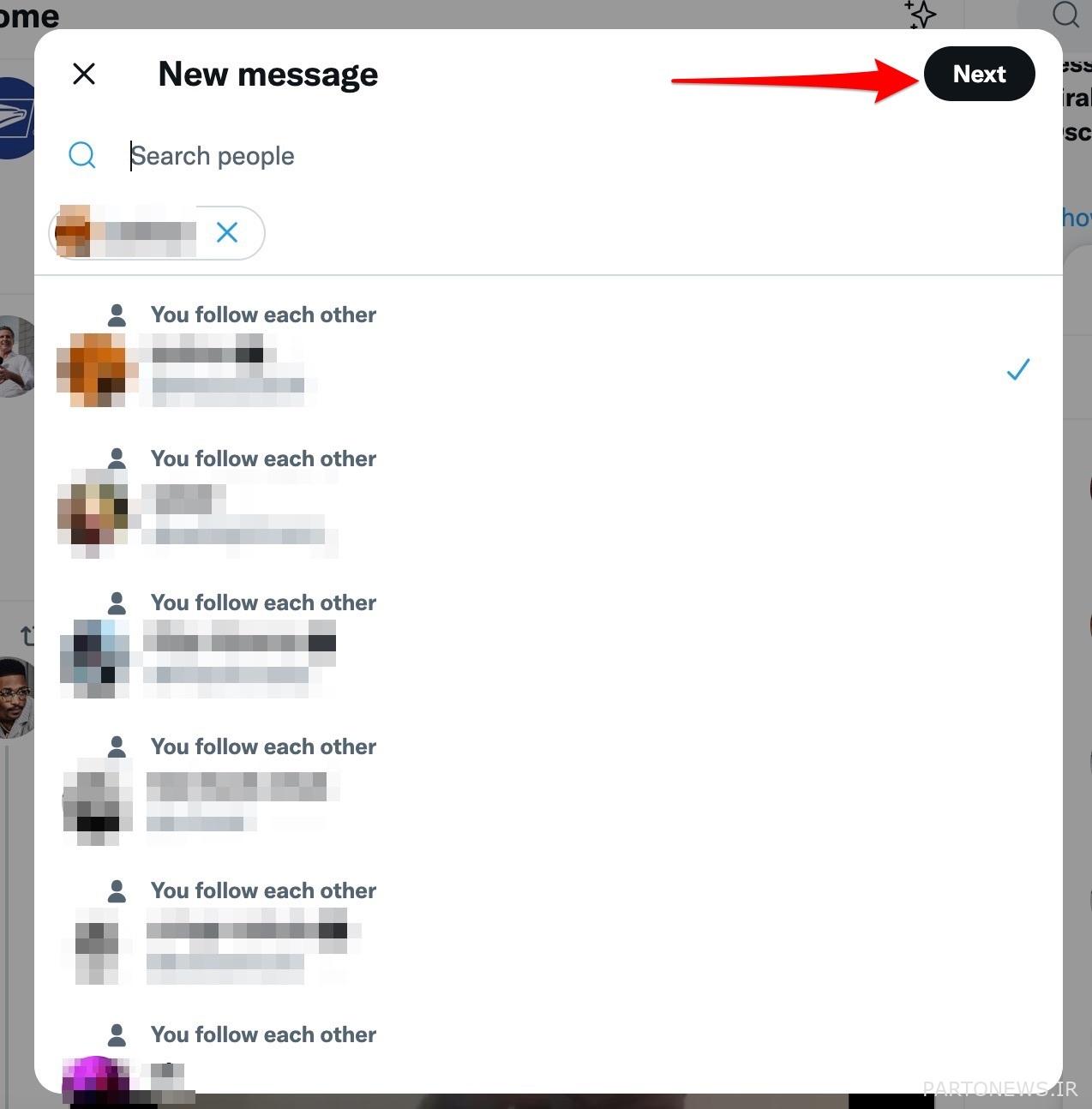
“بعدی” را انتخاب کنید.
اعتبار: اسکرین شات: توییتر
6. پیام خود را بنویسید و فلش در گوشه سمت چپ پایین را برای ارسال انتخاب کنید
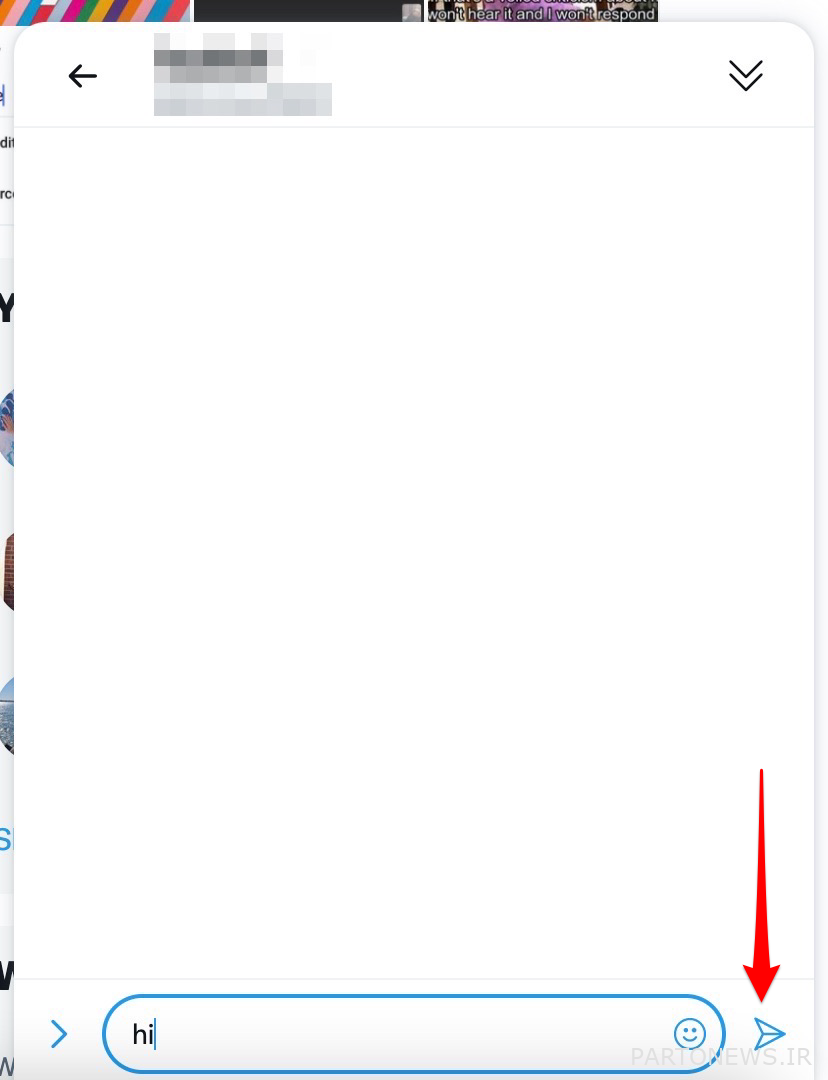
فلش را برای ارسال dm انتخاب کنید.
اعتبار: اسکرین شات: توییتر
اگر میخواهید توییتی را برای کسی ارسال کنید، فلش زیر توییت را در گوشه سمت راست انتخاب کنید. سپس “ارسال از طریق پیام مستقیم” را انتخاب کنید. کاربری را که می خواهید dm کنید جستجو کنید و فلش را در گوشه پایین سمت راست انتخاب کنید تا توییت از طریق dm ارسال شود.
نحوه ارسال DM در برنامه توییتر
1. برنامه توییتر را باز کنید
2. پاکت را در گوشه پایین سمت راست انتخاب کنید
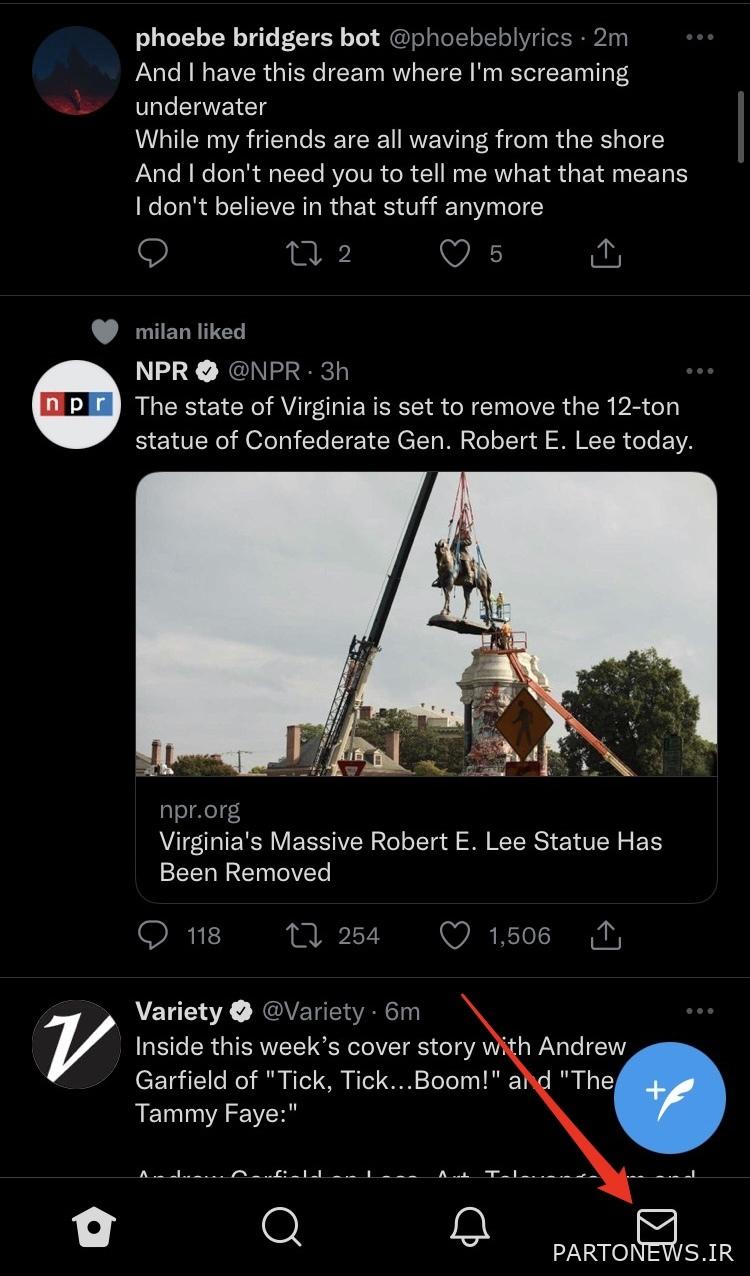
پاکت را انتخاب کنید.
اعتبار: اسکرین شات: توییتر
3. پاکت آبی را در گوشه پایین سمت راست انتخاب کنید.
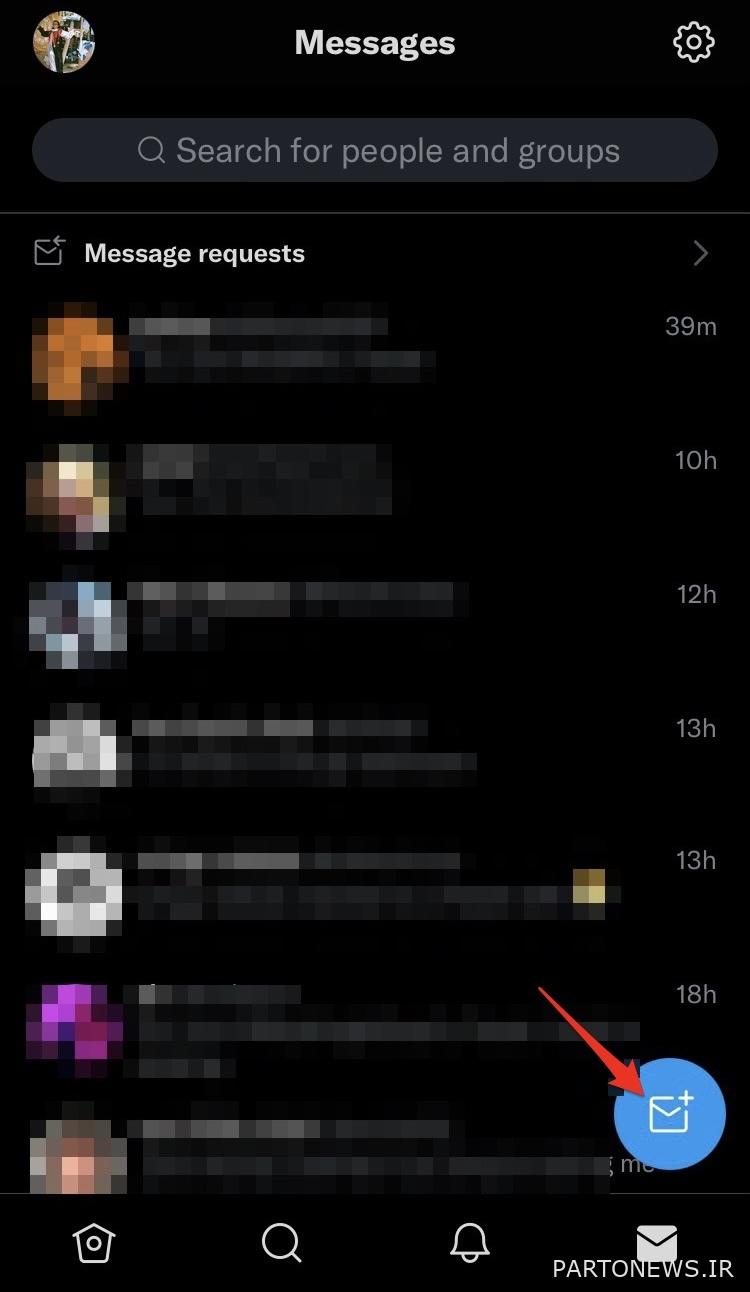
پاکت آبی را انتخاب کنید.
اعتبار: اسکرین شات: توییتر
4. کاربری را که می خواهید dm کنید جستجو کنید و نام او را انتخاب کنید.
5. پیام خود را بنویسید و فلش در گوشه سمت چپ پایین را برای ارسال انتخاب کنید
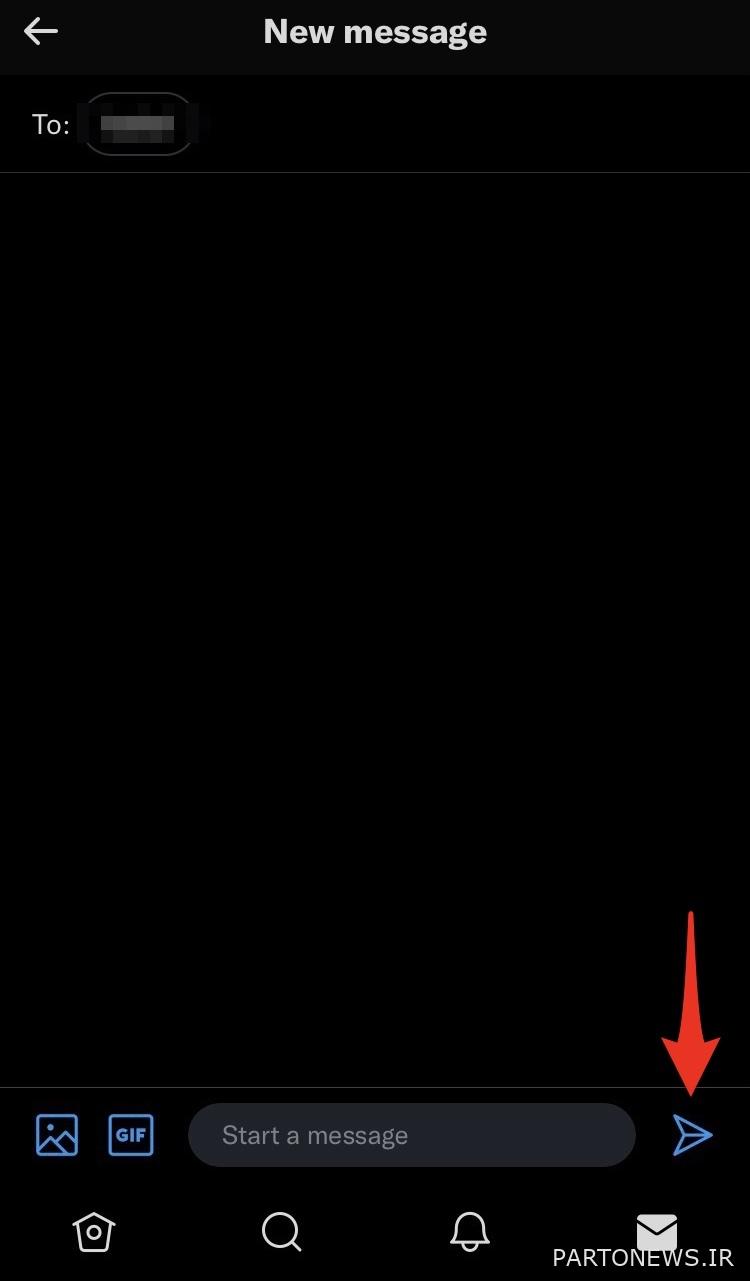
فلش را انتخاب کنید.
اعتبار: اسکرین شات: توییتر
نحوه جستجوی توییت ها در دسکتاپ
1. به وب سایت توییتر بروید
2. روی نوار جستجو در گوشه سمت راست بالا کلیک کنید
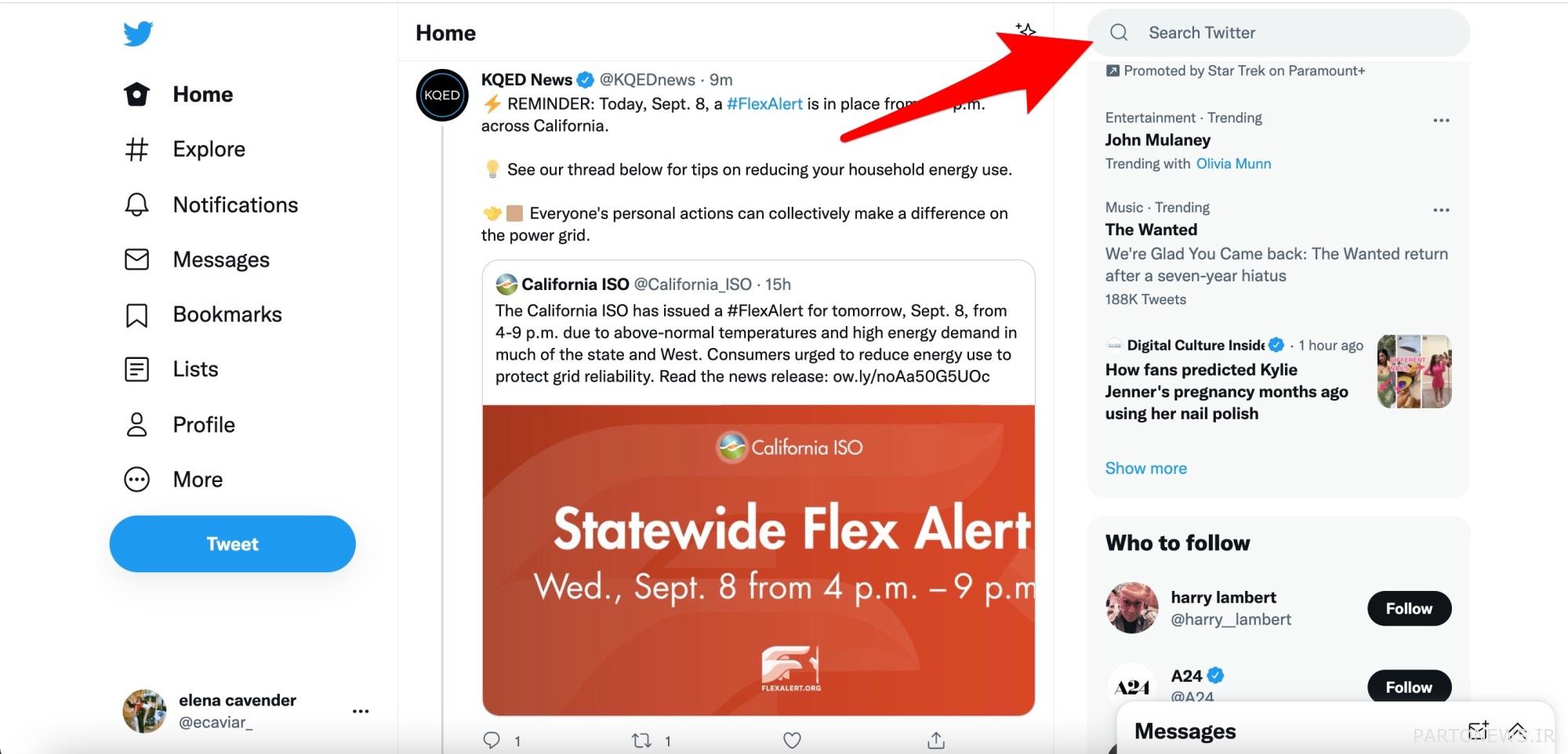
از نوار جستجو برای جستجوی توییت ها استفاده کنید.
اعتبار: اسکرین شات: توییتر
3. توییتی را که در جستجوی آن هستید تایپ کنید و دکمه enter را بزنید
Mashable دریافت که عملکرد جستجو بسیار مفید نیست، بنابراین توصیه می کنیم از گزینه جستجوی پیشرفته توییتر برای یافتن یک توییت خاص استفاده کنید. برای انجام یک جستجوی پیشرفته، پس از جستجوی چیزی، سه نقطه کنار نوار جستجو را در صفحه نتایج انتخاب کنید. از آنجا می توانید جستجوی خود را فقط به یک کاربر خاص یا محدوده خاصی از تاریخ محدود کنید که نتایج بهتری به همراه خواهد داشت.
نحوه جستجوی توییت در برنامه
1. برنامه توییتر را باز کنید
2. روی ذره بین در پایین صفحه ضربه بزنید
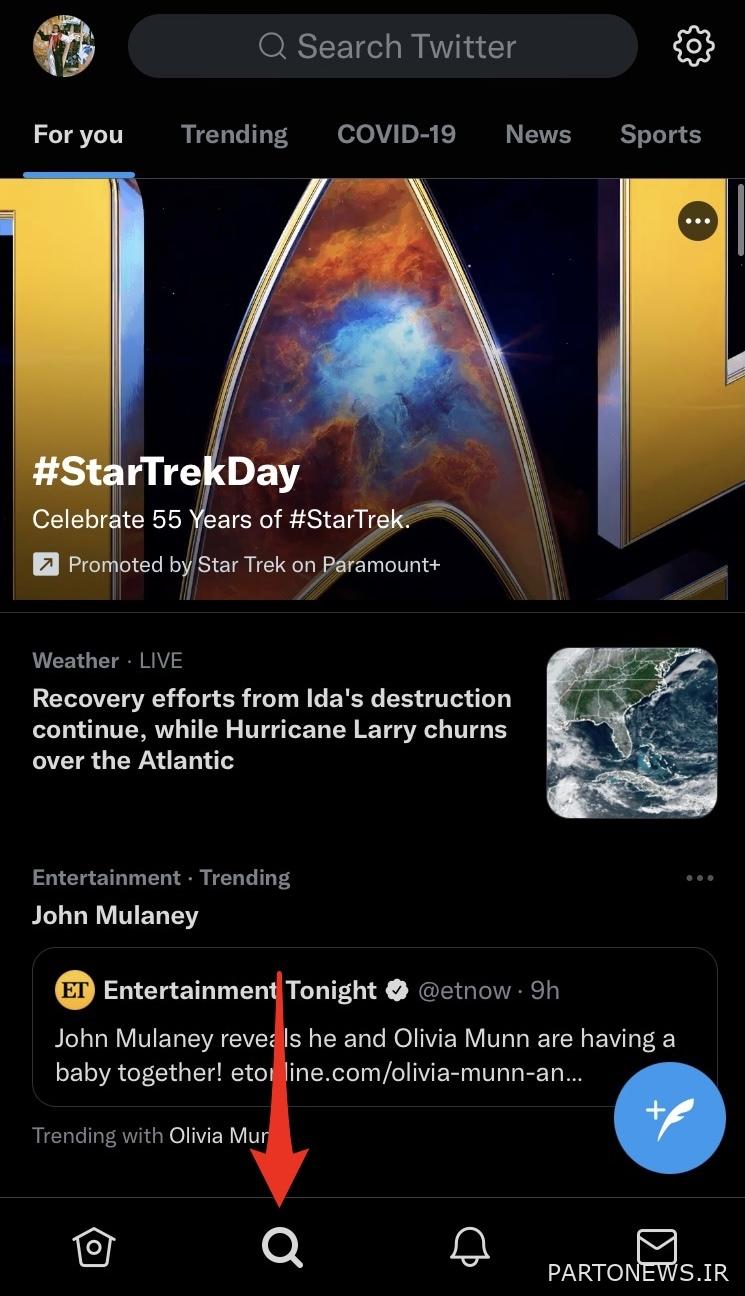
روی ذره بین ضربه بزنید.
اعتبار: اسکرین شات: توییتر
3. توییت مورد جستجو را تایپ کرده و جستجو را انتخاب کنید
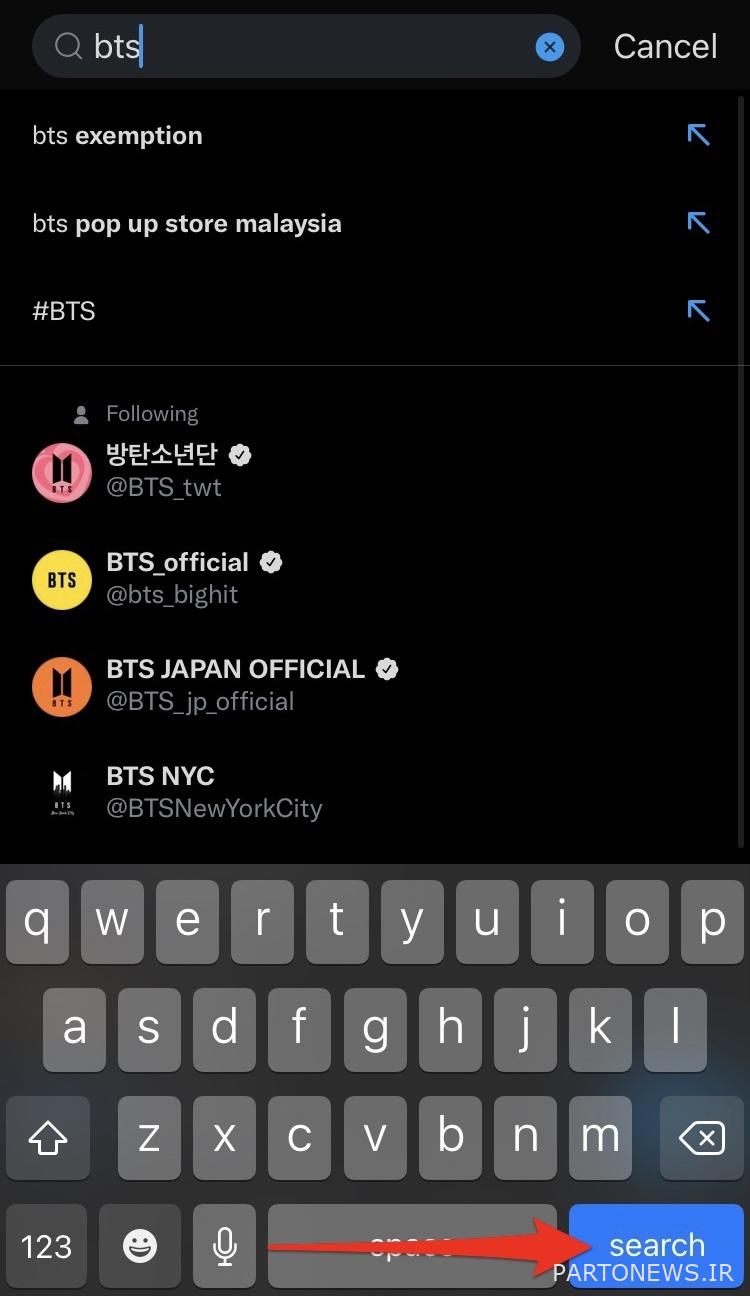
“جستجو” را انتخاب کنید.
اعتبار: اسکرین شات: توییتر
شما نمی توانید جستجوی پیشرفته در برنامه انجام دهید، اما می توانید پس از جستجوی چیزی با انتخاب خطوط دارای دایره در سمت راست نوار جستجو، فیلترهای جستجو را اضافه کنید.
نحوه برنامه ریزی توییت ها
برای برنامه ریزی توییت ها، از TweetDeck استفاده کنید. در حال حاضر به عنوان یک وب سایت و به عنوان یک برنامه دسکتاپ برای مک در دسترس است.
1. به وب سایت TweetDeck بروید یا برنامه دسکتاپ TweetDeck را برای Mac باز کنید
2. پر را در گوشه سمت راست بالا انتخاب کنید
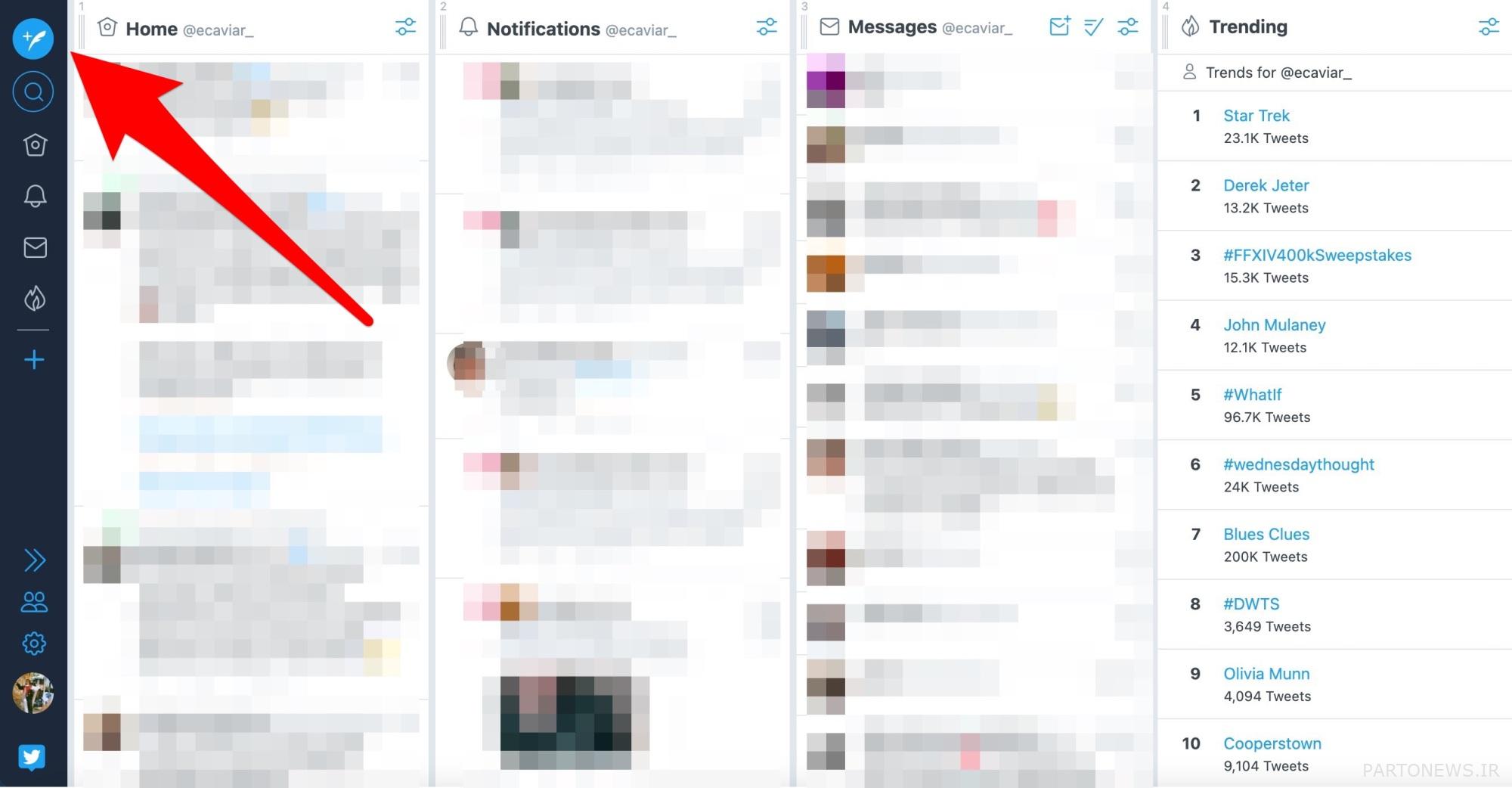
نماد پر آبی را انتخاب کنید.
اعتبار: اسکرین شات: توییتر
3. توییت خود را در کادر متن تایپ کنید
4. «Schedule Tweet» را انتخاب کنید
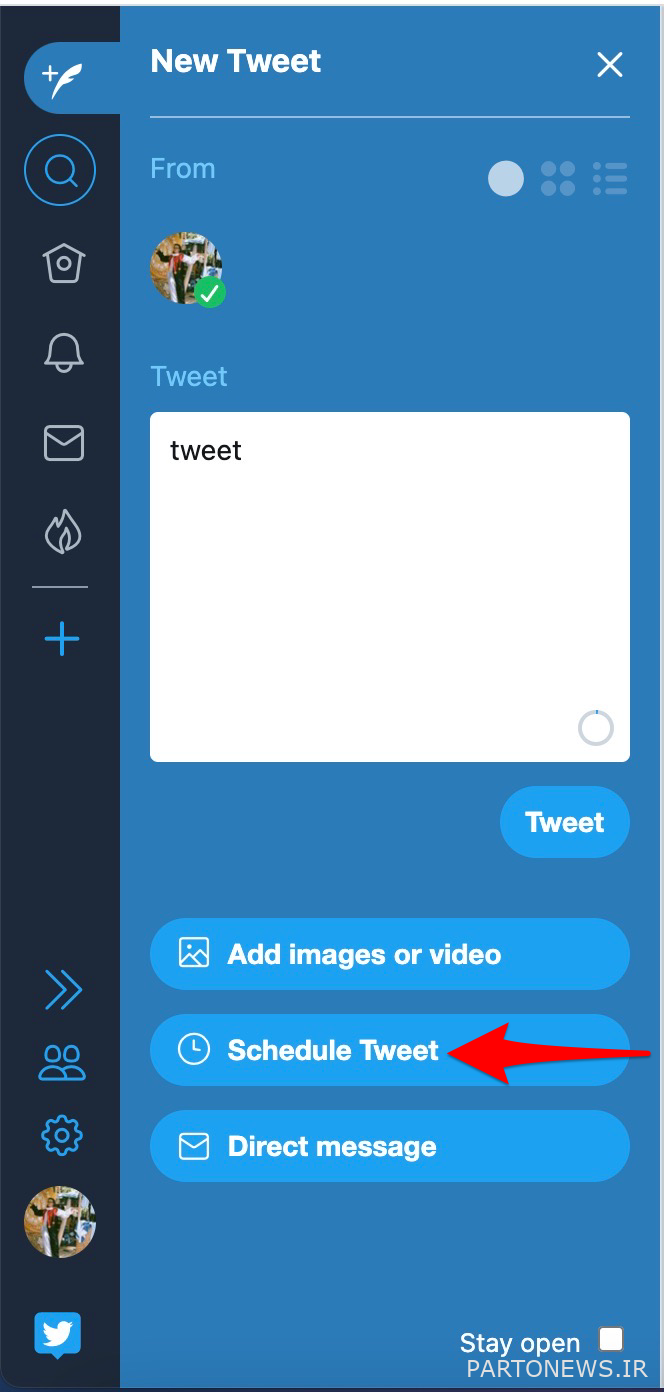
«Schedule Tweet» را انتخاب کنید.
اعتبار: اسکرین شات: توییتر
5. تاریخ و ساعتی را که می خواهید توییت ارسال شود انتخاب کنید
6. “Tweet at” را انتخاب کنید [time you want the tweet to be sent out]”
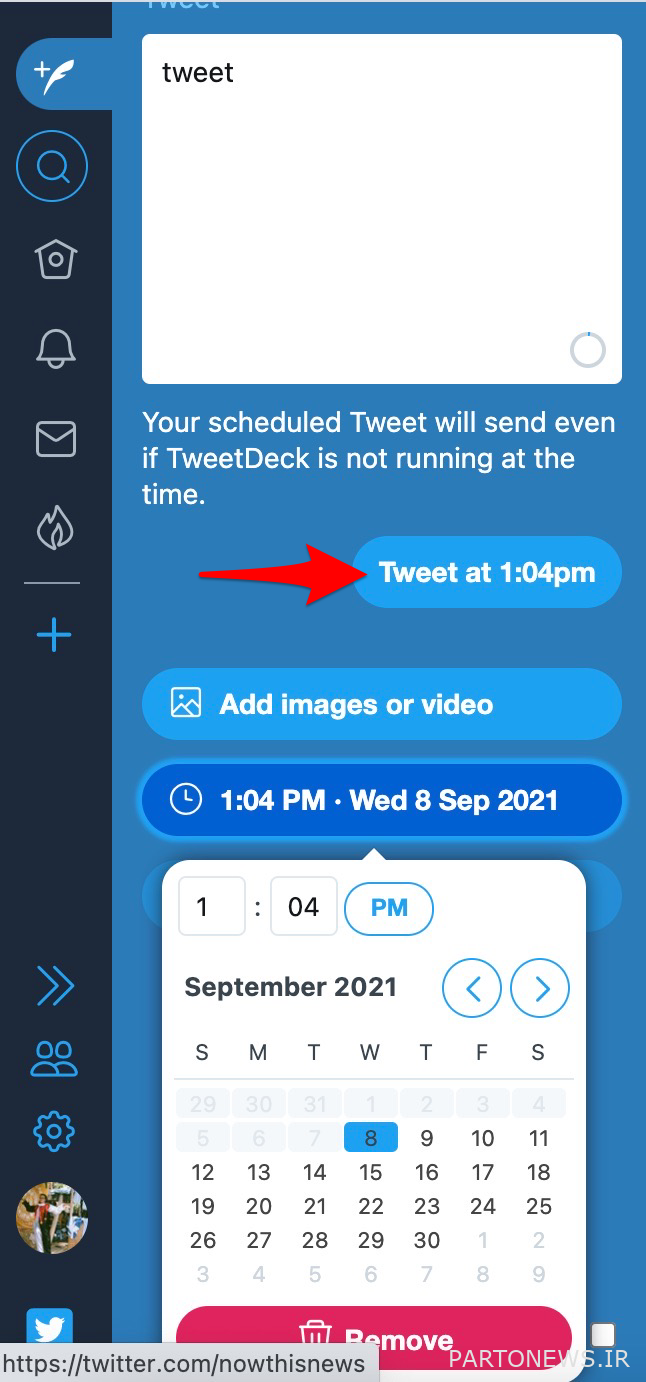
از تقویم برای برنامه ریزی توییت خود استفاده کنید.
اعتبار: اسکرین شات: توییتر
چگونه به یک توییت پاسخ دهیم
1. به وب سایت توییتر بروید یا برنامه توییتر را باز کنید
2. حباب گفتار را در زیر توییتی که میخواهید به آن پاسخ دهید انتخاب کنید
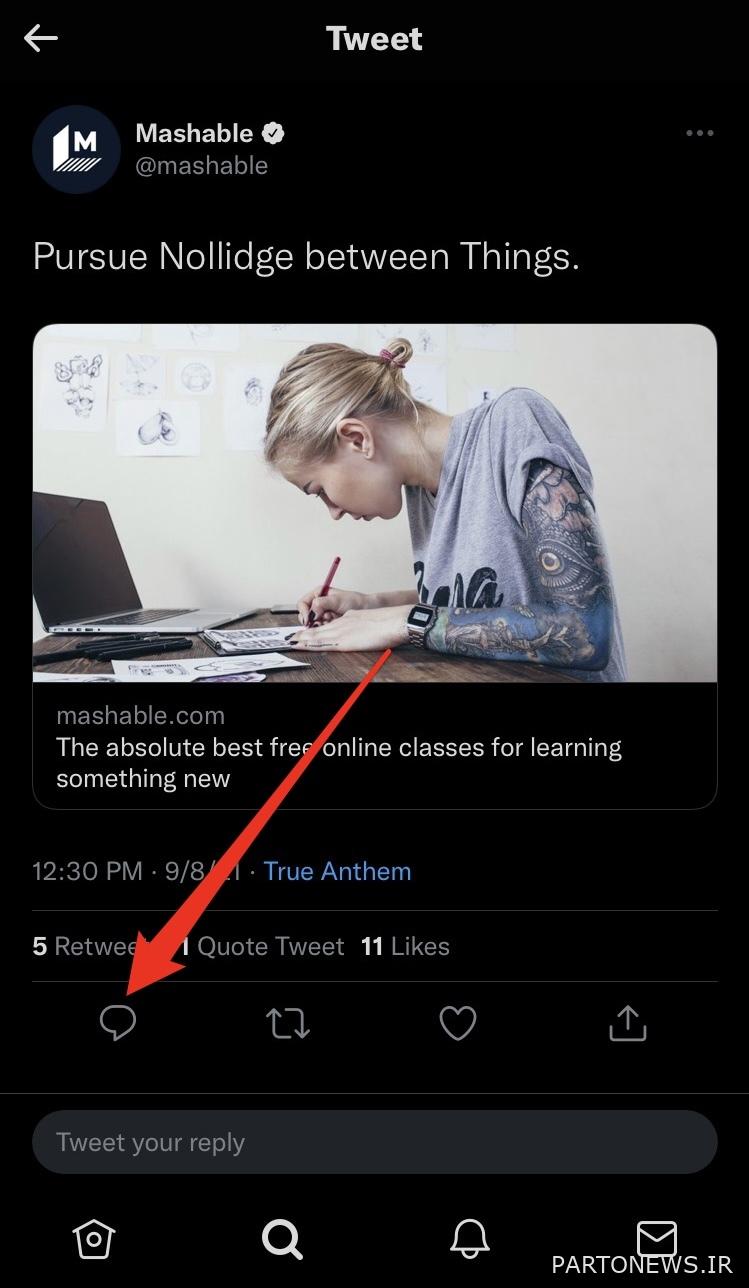
حباب گفتار را برای پاسخ به یک توییت انتخاب کنید.
اعتبار: اسکرین شات: توییتر
3. پاسخ خود را تایپ کرده و “Reply” را انتخاب کنید
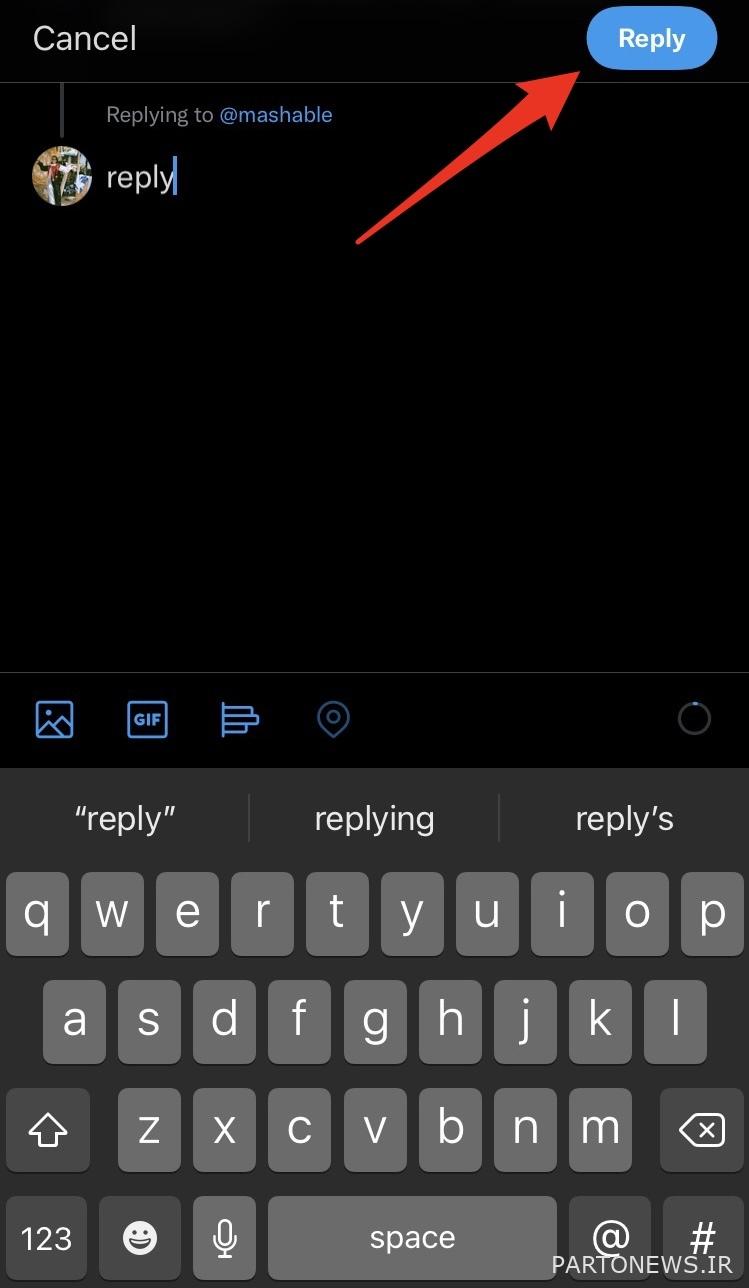
برای ارسال پاسخ خود، “پاسخ” را انتخاب کنید.
اعتبار: اسکرین شات: توییتر
چگونه در توییتر ریتوییت کنیم
1. به وب سایت توییتر بروید یا برنامه توییتر را باز کنید
2. دو فلش زیر توییتی را که میخواهید بازتوییت کنید انتخاب کنید
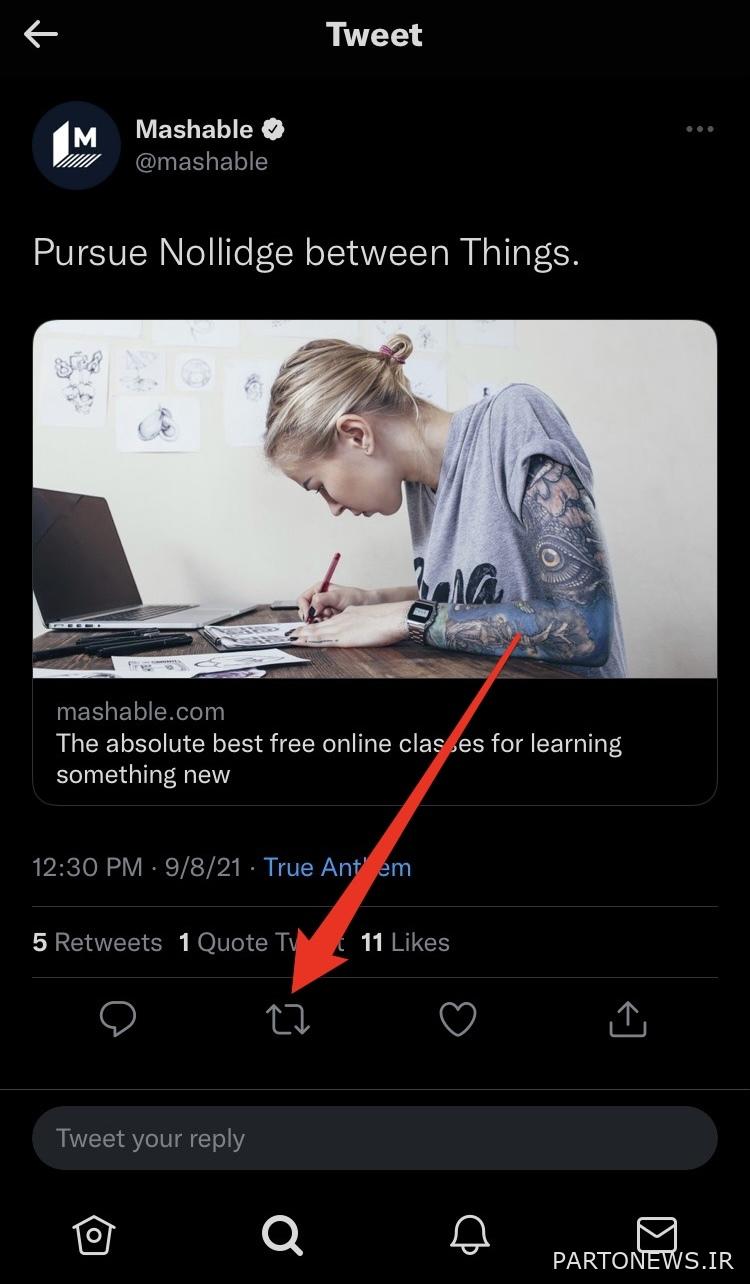
دو فلش را انتخاب کنید.
اعتبار: اسکرین شات: توییتر
3. “بازتوییت” را انتخاب کنید
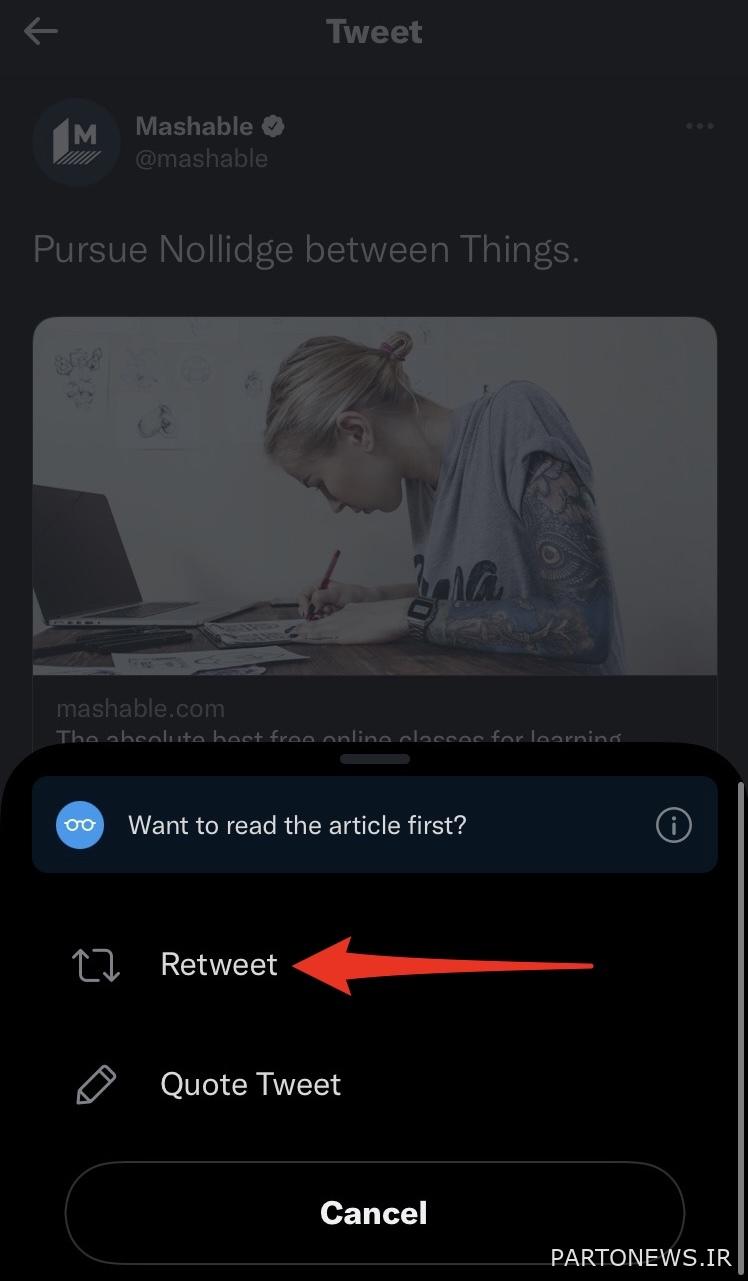
“بازتوییت” را انتخاب کنید.
اعتبار: اسکرین شات: توییتر
اگر توییت توسط یک حساب خصوصی توییت شده باشد، نمیتوانید آن را بازتوییت کنید.
توییت نقل قول چیست
یک توییت نقل قول به شما امکان می دهد یک توییت را با متن انتخابی خود در بالای آن بازتوییت کنید، بنابراین شما در حال نقل قول از توییت اصلی و اضافه کردن متن یا تفسیر هستید.
نحوه نقل قول از توییت
1. به وب سایت توییتر بروید یا برنامه توییتر را باز کنید
2. دو فلش زیر توییتی را که میخواهید نقل قول کنید، انتخاب کنید.
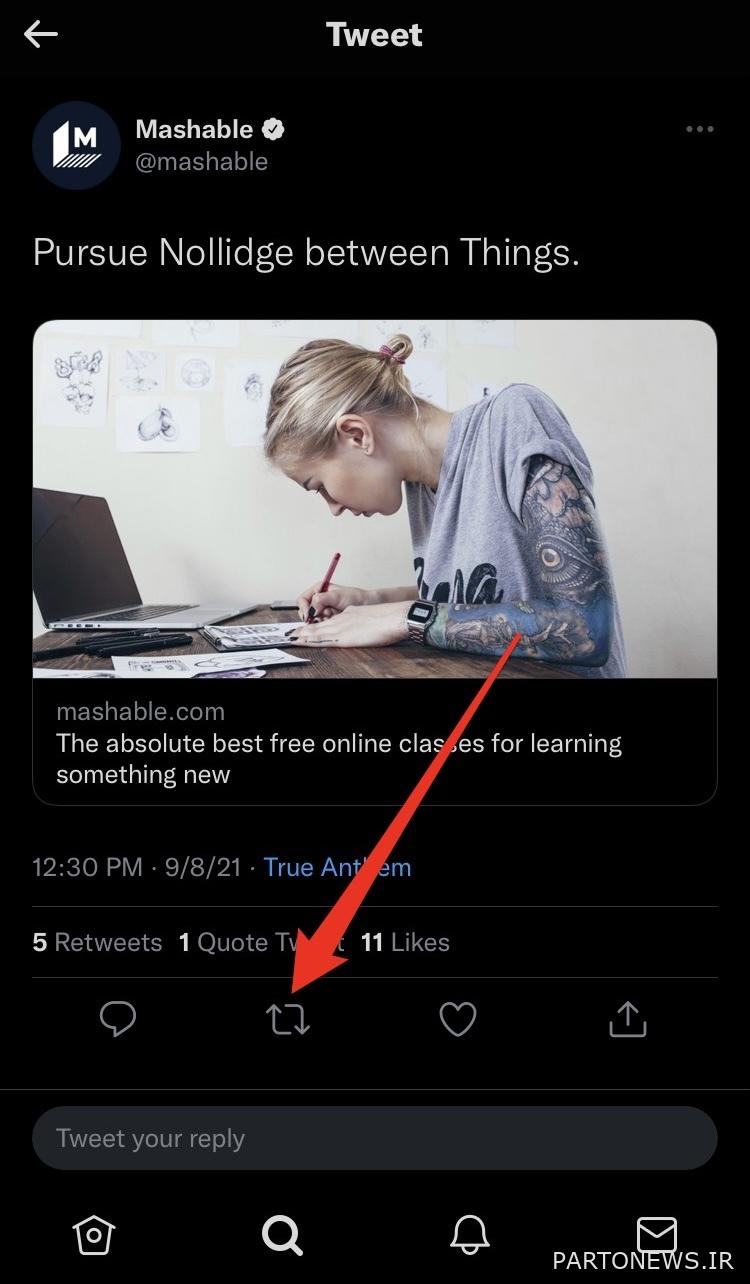
روی دو فلش ضربه بزنید.
اعتبار: اسکرین شات: توییتر
3. “نقل قول توییت” را انتخاب کنید
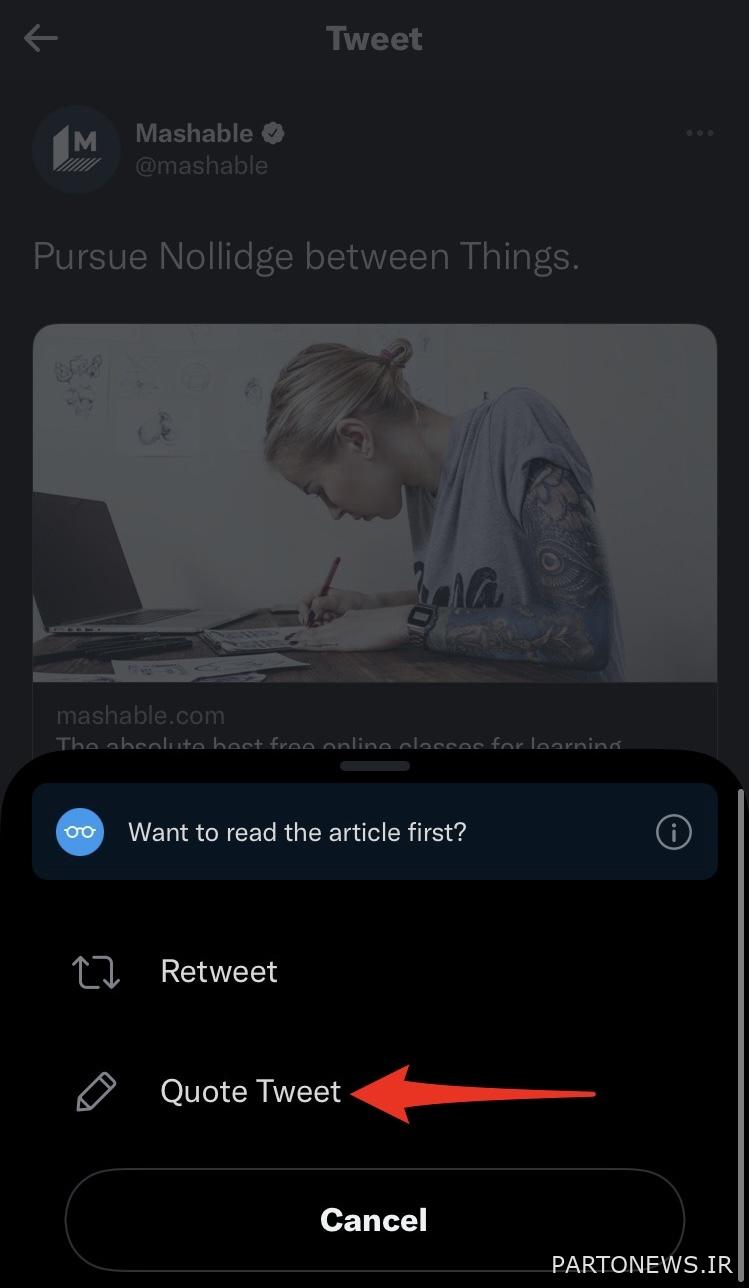
“نقل قول توییت” را انتخاب کنید.
اعتبار: اسکرین شات: توییتر
4. پاسخ خود به توییت را تایپ کرده و “Tweet” را انتخاب کنید.
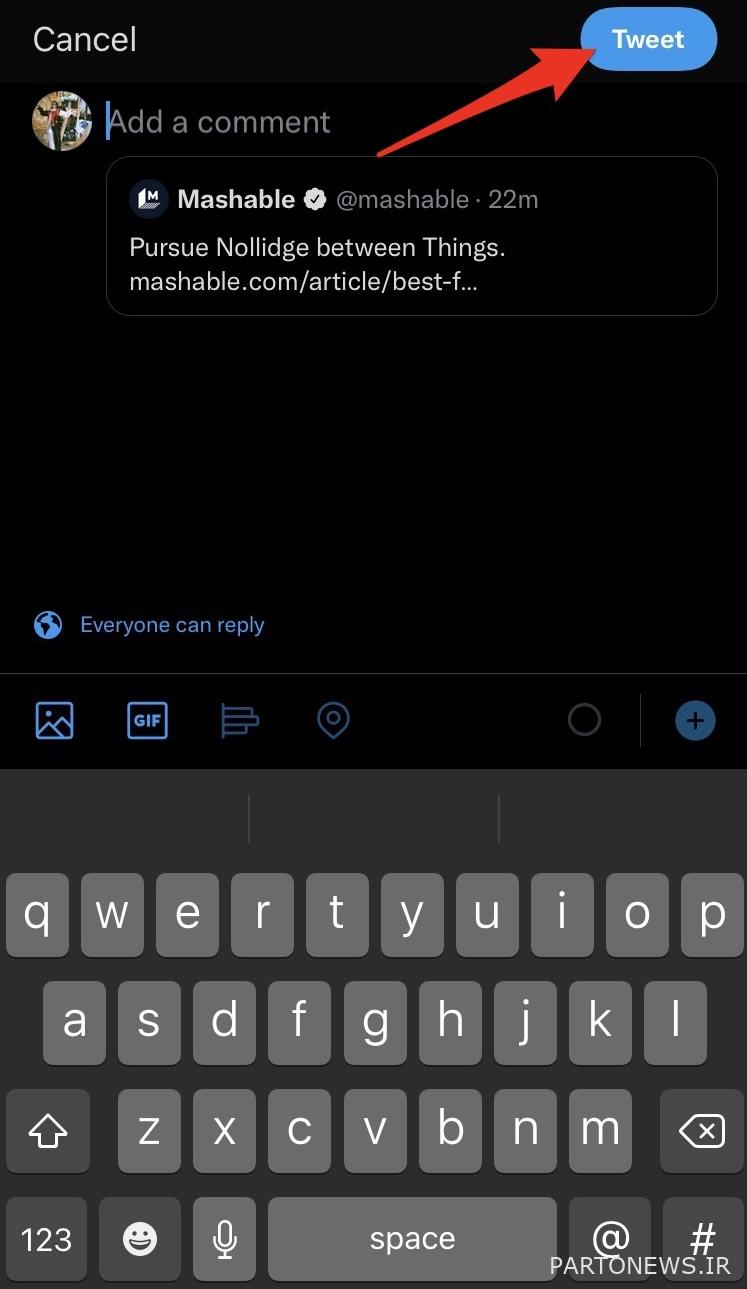
نظر خود را تایپ کنید و روی “Tweet” ضربه بزنید.
اعتبار: اسکرین شات: توییتر
اگر توییت توسط یک حساب خصوصی توییت شده باشد، نمی توانید آن را نقل قول کنید.
چگونه حساب توییتر خود را حذف کنیم
برای حذف حساب توییتر خود ابتدا باید آن را غیرفعال کنید. هنگامی که حساب خود را غیرفعال می کنید، نام کاربری و نمایه شما در توییتر قابل مشاهده نخواهد بود. توییتر یک دوره 30 روزه غیرفعال کردن را در اختیار شما قرار می دهد که در طی آن می توانید حساب خود را قبل از اینکه توییتر به طور دائم حذف کند، احیا کنید. اگر قبل از اتمام دوره 30 روزه غیرفعال سازی به حساب خود وارد شوید، می توانید آن را احیا کنید.
چگونه اکانت توییتر خود را روی دسکتاپ حذف کنیم
1. به وب سایت توییتر بروید
2. “بیشتر” را در سمت راست صفحه خود انتخاب کنید
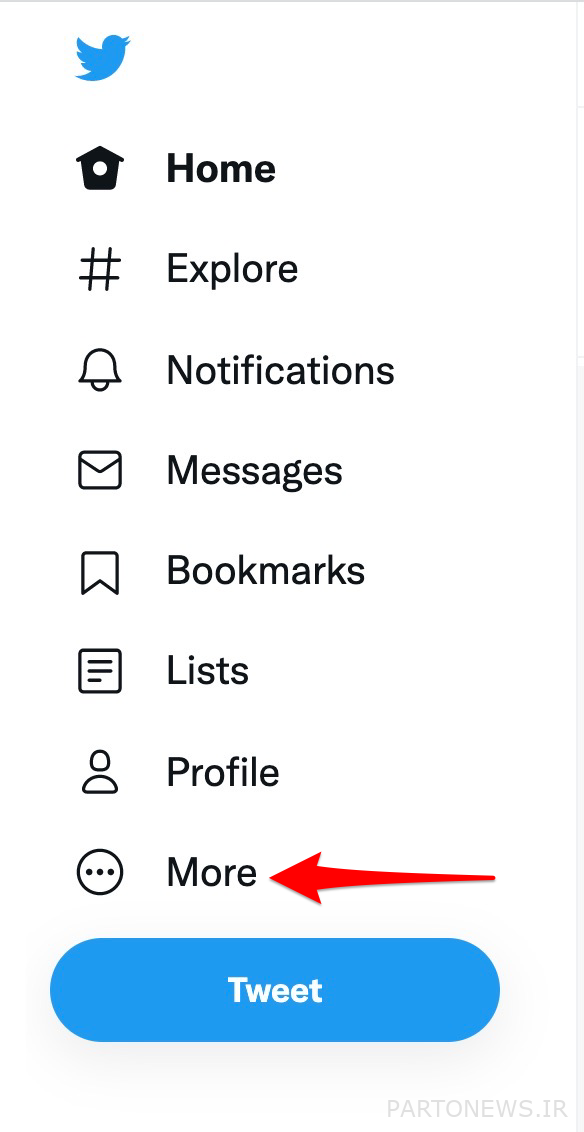
“بیشتر” را انتخاب کنید.
اعتبار: اسکرین شات: توییتر
3. “تنظیمات و حریم خصوصی” را انتخاب کنید
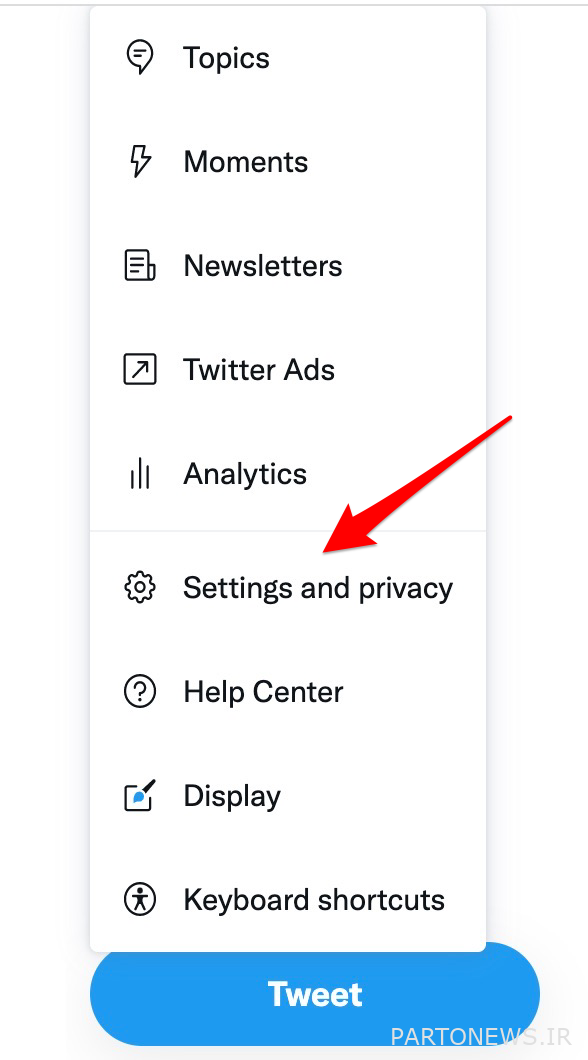
“تنظیمات و حریم خصوصی” را انتخاب کنید،
اعتبار: اسکرین شات: توییتر
4. “غیرفعال کردن حساب” را انتخاب کنید
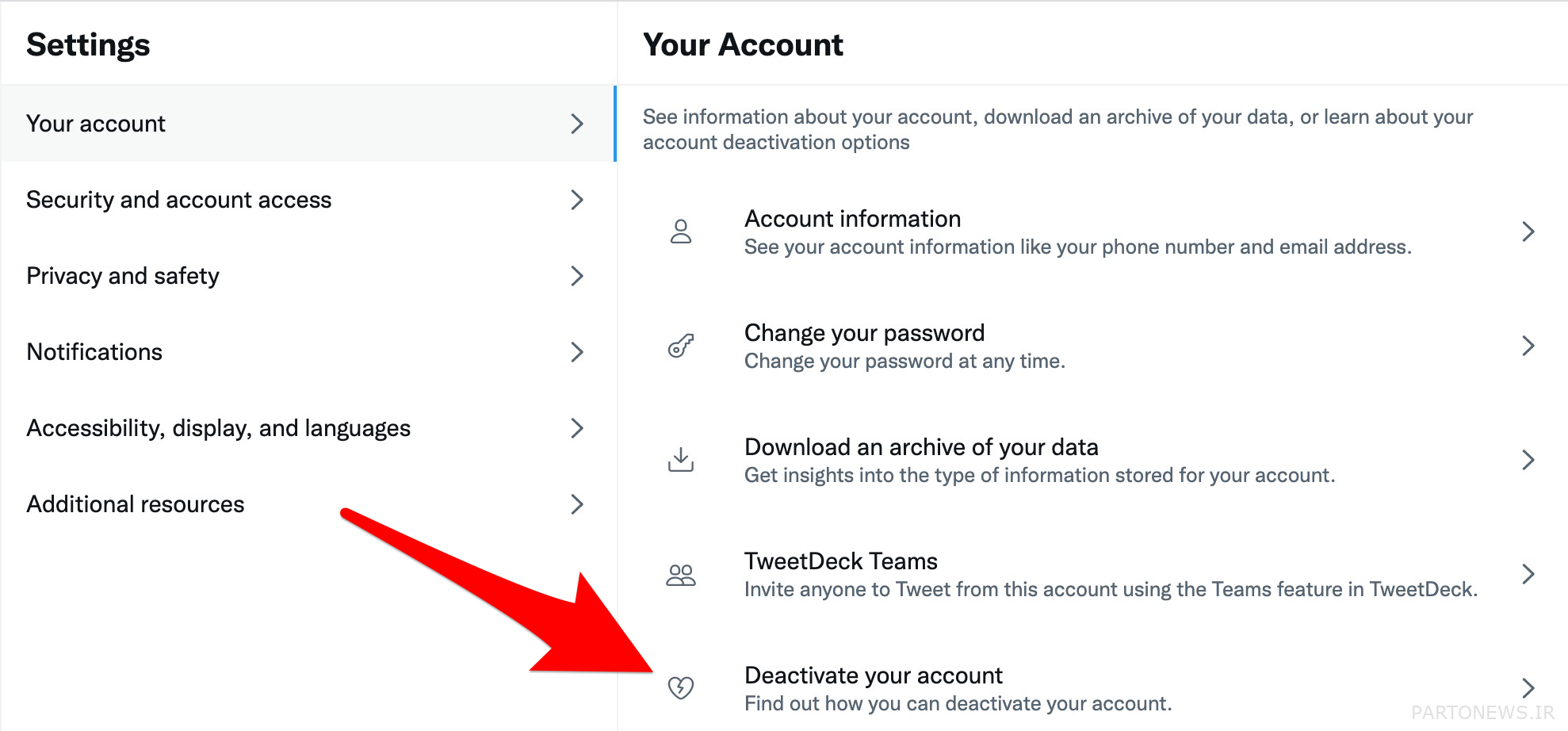
روی “غیرفعال کردن حساب” کلیک کنید.
اعتبار: اسکرین شات: توییتر
5. با انتخاب “غیرفعال کردن” تأیید کنید که می خواهید حساب خود را غیرفعال کنید.
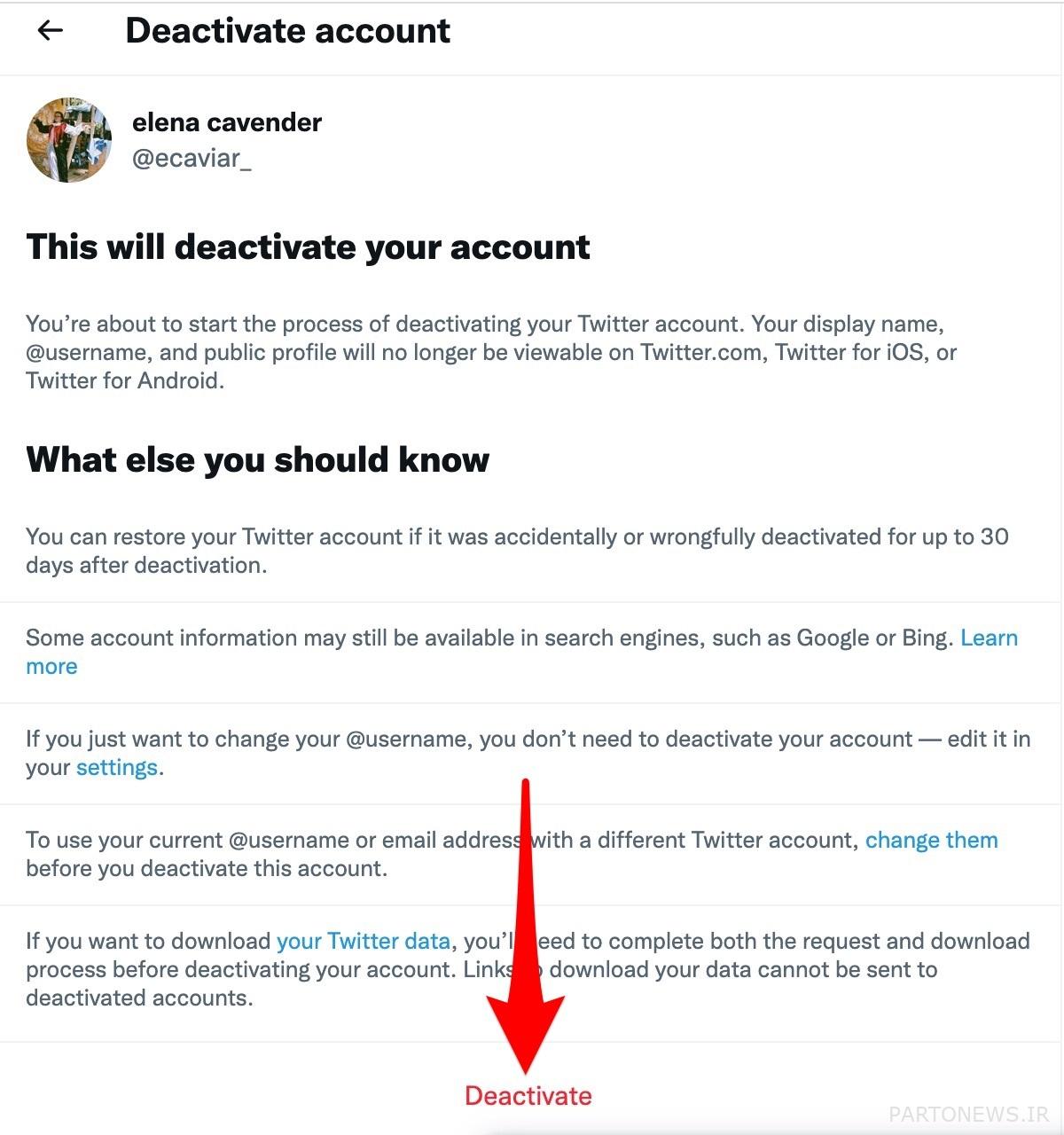
روی “غیرفعال کردن” کلیک کنید.
اعتبار: اسکرین شات: توییتر
چگونه حساب توییتر خود را در اپلیکیشن توییتر حذف کنیم
1. برنامه توییتر را باز کنید
2. انگشت خود را به سمت راست در هر نقطه بکشید تا یک منو از سمت چپ صفحه نمایش ظاهر شود
3. به پایین بروید و “تنظیمات و حریم خصوصی” را انتخاب کنید
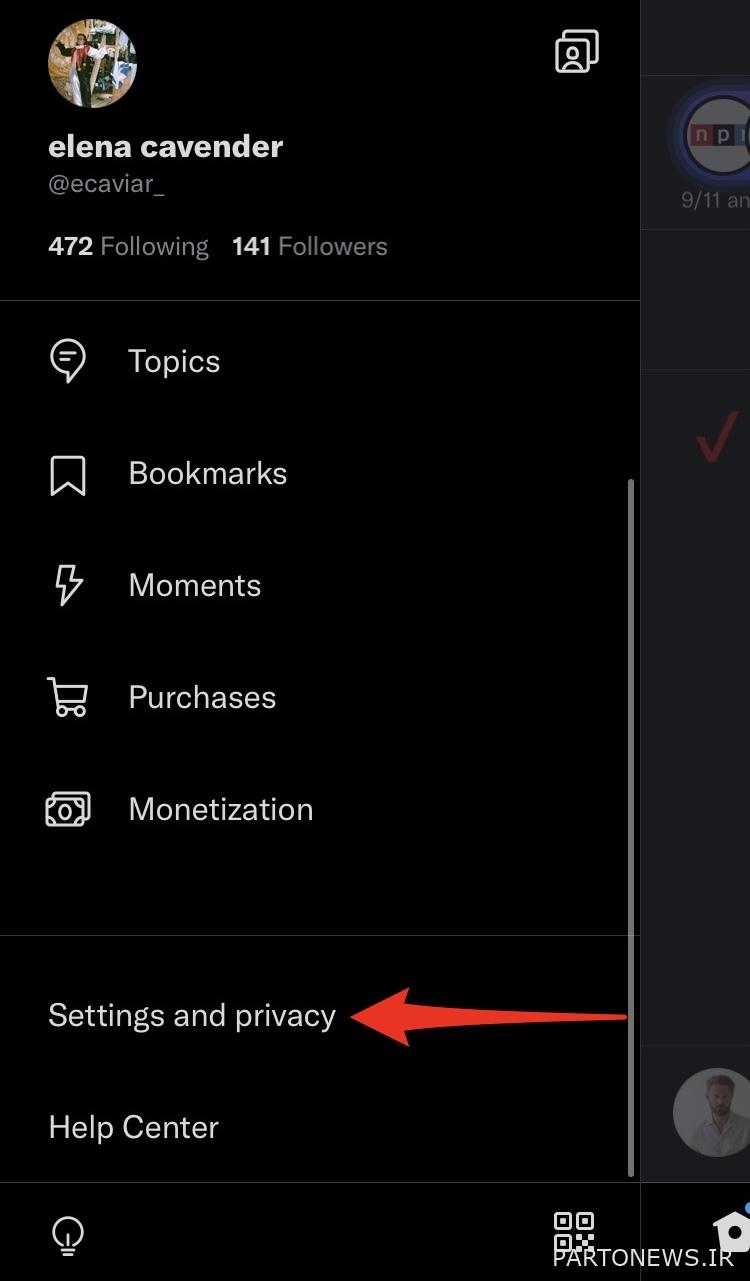
“تنظیمات و حریم خصوصی” را انتخاب کنید.
اعتبار: اسکرین شات: توییتر
4. روی «حساب» ضربه بزنید
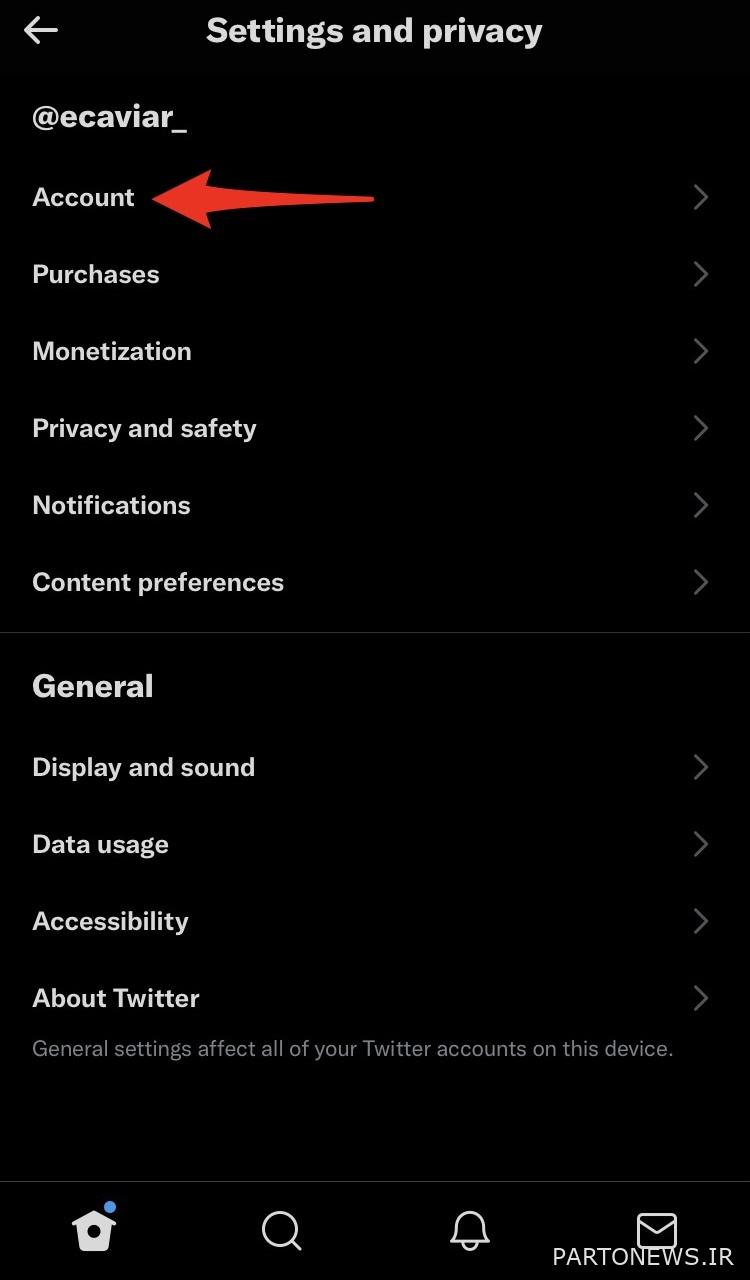
“حساب” را انتخاب کنید.
اعتبار:
5. روی “غیرفعال کردن حساب خود” ضربه بزنید
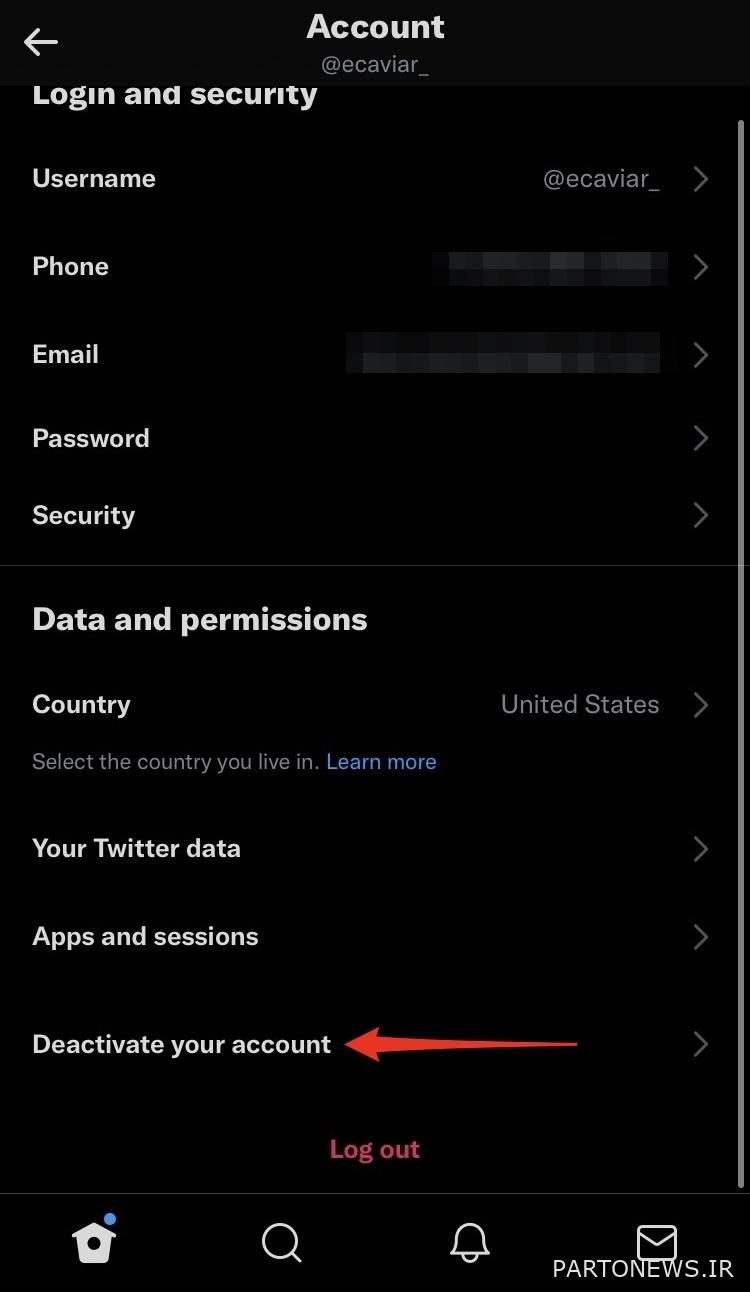
روی “غیرفعال کردن حساب خود” ضربه بزنید.
اعتبار: اسکرین شات: توییتر
6. با انتخاب “غیرفعال کردن” تأیید کنید که می خواهید حساب خود را غیرفعال کنید.
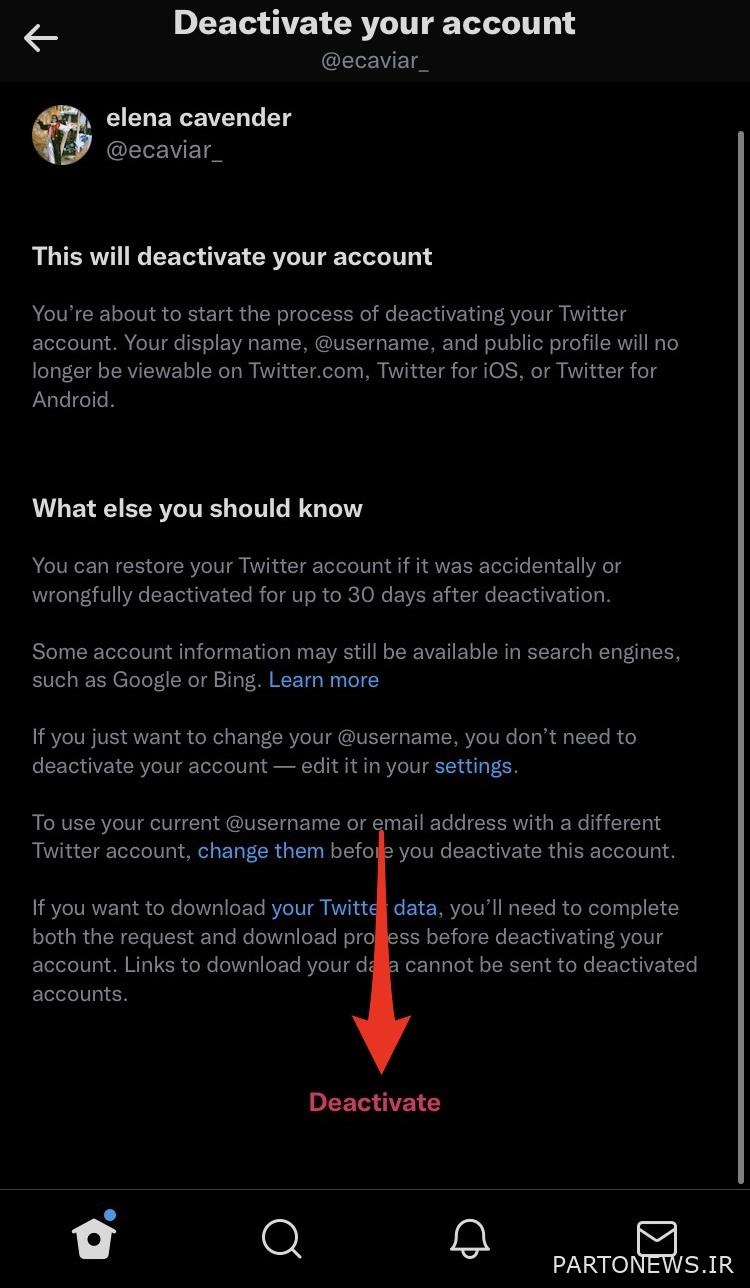
روی “غیرفعال کردن” ضربه بزنید.
اعتبار: اسکرین شات: توییتر

